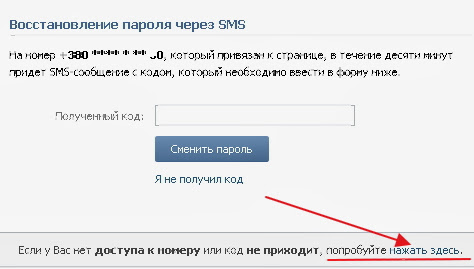Как восстановить страницу ВКонтакте различными способами
Удаление страниц пользователями социальных сетей не редкость. Ровно как и то, что в большинстве случаев они вскоре меняют своё мнение и бросаются всё восстанавливать. Но если удаление не требует от вас ровным счётом ничего, достаточно перейти по ссылке, да подтвердить свои намерения, то процесс возвращения странички к жизни бывает куда сложнее.
Содержание:
- Как восстановить страницу ВК — сколько есть времени
- Восстановление страницы в ВК — как понять сколько времени прошло
- Кто может восстановить страницу в контакте
- Восстановление страницы ВКонтакте — инструкция
- Восстановление страницы ВК — если забыл пароль
- Как восстановить старую страницу в ВК
- Восстановить доступ к странице ВК — будет ли она пустая
- Заключение
Как восстановить страницу ВК — сколько есть времени
Фактически, администрация ВКонтакте даёт 210 дней, что составляет порядка 7 месяцев, на восстановление. Причём, в течение этого времени вам нужно просто пройти авторизацию под своей учётной записью, а затем нажать кнопку “Восстановить свою страницу”. Вот в общем-то и всё, что от вас требуется.
Причём, в течение этого времени вам нужно просто пройти авторизацию под своей учётной записью, а затем нажать кнопку “Восстановить свою страницу”. Вот в общем-то и всё, что от вас требуется.
Пока 210 дней не прошли, вы сможете в любой момент поменять своё решение и вернуться к прежнему аккаунту. Соответственно, после истечения данного срока, восстановить ВК страницу окажется в принципе невозможно.
Восстановление страницы в ВК — как понять сколько времени прошло
Если, зайдя в свой профиль в социальной сети, вы увидите сообщение “Страница удалена или ещё не создана”, значит всё пропало и ваше время истекло. Вся находящаяся в ней информация оказалась удалена и вернуть её не представляется возможным.
Об этом же сигнализирует и сообщение “Страница не найдена”, которое возникает при попытке восстановления по номеру телефона. Таким образом можно узнать, что привязка к номеру телефона уже недействительна и его можно свободно использовать снова.
Восстановление возможно только в том случае, когда при входе на свою страничку вы видите надпись “Страница пользователя удалена. Информация недоступна”. И это подтверждает тот факт, что 210 дней с момента удаления ещё не прошли.
Информация недоступна”. И это подтверждает тот факт, что 210 дней с момента удаления ещё не прошли.
Бывают случаи, когда срок ещё не прошёл, но при попытке входа выходит сообщение “Страница пользователя удалена. Информация недоступна”. В такой ситуации стоит попробовать восстановить её с десктопа через полную версию сайта.
Кто может восстановить страницу в контакте
Для восстановления учётной записи вы должны владеть всей информацией о ней. То есть:
- Логин.
- Пароль.
- Фамилия, указанная на странице.
- Телефон с полным доступом к нему.
Восстановление страницы ВКонтакте — инструкция
Штатное возобновление работы учётной записи не требует вмешательства службы технической поддержки. Необходимо лишь зайти на главную страницу и пройти авторизацию под своими логином и паролем. После нажатия кнопки “Восстановить”, начнётся процесс возобновления работы аккаунта, и вам останется лишь подтвердить свои намерения.
С мобильной версией социальной сети могут возникать некоторые проблемы во время восстановления.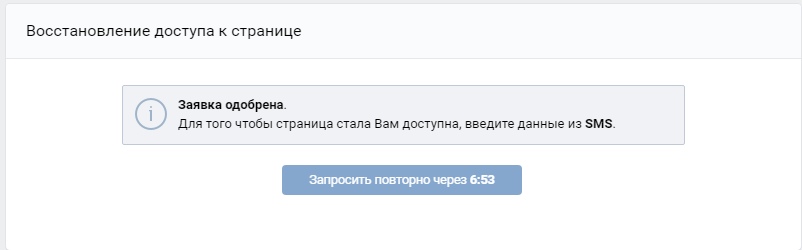 Так что настоятельно рекомендуется использовать полную версию сайта. Кроме того, применять для этого какое-либо мобильное приложение также не следует. Смысл именно в том, чтобы открыть полноценный сайт через браузер.
Так что настоятельно рекомендуется использовать полную версию сайта. Кроме того, применять для этого какое-либо мобильное приложение также не следует. Смысл именно в том, чтобы открыть полноценный сайт через браузер.
Вы также не сможете восстановить учётную запись, будучи авторизованными по другой. Так что для начала необходимо полностью разлогиниться.
Восстановление страницы ВК — если забыл пароль
На самом деле пароль для восстановления доступа к страничке вовсе не обязателен. Вы можете получить подтверждающее ваши права сообщение на номер телефона, привязанный к аккаунту. К слову, вы сможете восстановить пароль в ВК даже для удалённой страницы. Делается это точно так же, как и в случае с действующей. Просто нажимаете на ссылку “Забыли пароль?” и следуете инструкциям.
В общем-то можно восстановить аккаунт даже без доступа к указанному при регистрации номеру телефона. Возможно восстановить страницу вконтакте по имени и фамилии через полное восстановление доступа. Для этого данные, указанные на странице, должны соответствовать реальным. Учётная запись также должна содержать настоящие фотографии владельца. В идеале на изображении должен быть только владелец страницы, с чётко просматриваемым лицом и без других людей. Крайне желательно, чтобы фото либо было аватаром, либо находилось в альбоме — “фотографии со страницы”, то есть было аватаром ранее.
Для этого данные, указанные на странице, должны соответствовать реальным. Учётная запись также должна содержать настоящие фотографии владельца. В идеале на изображении должен быть только владелец страницы, с чётко просматриваемым лицом и без других людей. Крайне желательно, чтобы фото либо было аватаром, либо находилось в альбоме — “фотографии со страницы”, то есть было аватаром ранее.
Администрация может пойти на определённые уступки в том случае, если страница была взломана, и вы пытаетесь восстановить доступ к ней. В такой ситуации необходимо обращаться в техническую поддержку с полным описанием текущего положения дел. Сотрудники социальной сети подскажут вам, как восстановить пароль от ВК и вернуть полный контроль над аккаунтом.
Как восстановить старую страницу в ВК
После создания новой страницы, привязанной к старому номеру телефона, может возникнуть необходимость восстановления прежней. Но проблема в том, что на один номер можно привязать только один аккаунт и сейчас это новый. Тем не менее, вы сможете провести полное восстановление доступа к странице ВК — правда для этого опять-таки потребуется соответствие фамилии и имени, а также наличие реальной фотографии владельца.
Тем не менее, вы сможете провести полное восстановление доступа к странице ВК — правда для этого опять-таки потребуется соответствие фамилии и имени, а также наличие реальной фотографии владельца.
В том случае, если такой способ не подходит — вам остаётся лишь обратиться в техническую поддержку и сообщить о том, что вами была создана новая учётная запись на старый номер телефона и вы бы хотели восстановить его привязку на старую. Администрация может пойти вам навстречу и помочь восстановить утерянный аккаунт.
Восстановить доступ к странице ВК — будет ли она пустая
К счастью, после возобновления работы учётной записи, вся сохранённая в ней информация будет восстановлена вместе с доступом. Так что вы ровным счётом ничего не потеряете. Разумеется, часть друзей может успеть удалиться за то время, пока вы числились удалённым. Но вся переписка, фото, видео, музыка и группы — сохранятся.
Заключение
Всё-таки проще всего восстановить страницу ВК по номеру телефона. Но это вовсе не обязательное условие для возврата контроля над учётной записью. Самое главное — помните, что после того, как отведённые на возможное восстановление 210 дней прошли, ничего поделать уже нельзя. И хотя семь месяцев могут казаться длительным сроком, нередко у пользователей появляется желание вернуться и существенно позже. Но всё приходится начинать с нуля.
Но это вовсе не обязательное условие для возврата контроля над учётной записью. Самое главное — помните, что после того, как отведённые на возможное восстановление 210 дней прошли, ничего поделать уже нельзя. И хотя семь месяцев могут казаться длительным сроком, нередко у пользователей появляется желание вернуться и существенно позже. Но всё приходится начинать с нуля.
Обновление вконтакте на телефоне. Как вернуть старую версию «Андроид» после обновления на смартфоне
Напомним, что на начало октября 2017 года, сервис Вконтакте по-прежнему остается самым популярным, дневная посещаемость составляет более 65 миллионов человек в сутки, причем более 28.5 миллионов, предпочитает заходить в социальную сеть со смартфоном на системе Android.
Совсем недавно, а точнее 27 сентября команда Вконтакте порадовала своих пользователей новой версией мобильного приложения Vk 5.0. Как и всегда, нашлись сторонники и недовольные. И тех и других можно понять. Нет ничего удивительного в том, что к новому привыкаешь не сразу.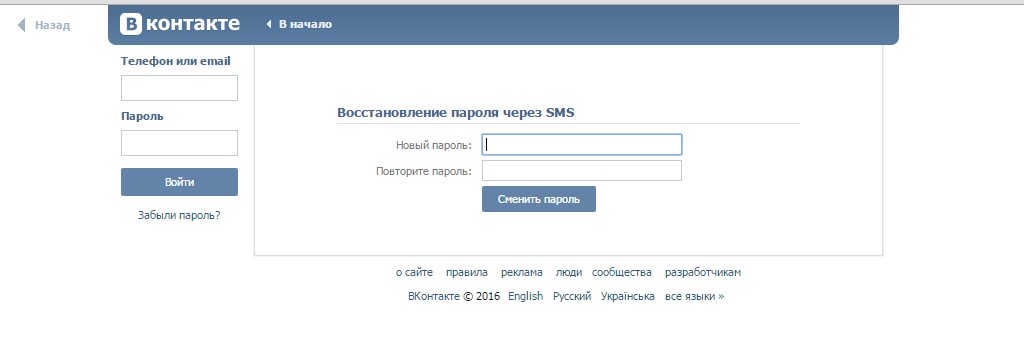 Прежде чем принять новое, нужно «притереться», а точнее привыкнуть к менюшке и прочим опциям. Поэтому сегодня, мы хотели бы рассказать вам, как можно вернуть старую версию Вк после главного обновления 2017 года!
Прежде чем принять новое, нужно «притереться», а точнее привыкнуть к менюшке и прочим опциям. Поэтому сегодня, мы хотели бы рассказать вам, как можно вернуть старую версию Вк после главного обновления 2017 года!
Возвращаем старую версию Вконтакте
С обновлением, приложение на Андроид кардинально изменилось. Теперь можно перемещаться между основными опциями в одно касание, заявки в друзья и сообщения переместились на нижнюю функциональную строку. Кнопка меню перебралась в нижний правый угол, а на его месте теперь обосновалась камера.
Да, все это по другому и нужно лишь привыкнуть к нововведениям, ведь вспомните когда перевели десктопную версию на новый дизайн, поначалу ведь тоже были тысячи недовольных, но потом привыкли, ведь выхода-то нет 🙂
Но, если в ПК вы не сможете вернуть старый дизайн, то в смартфонах дела обстоят иначе и вы без труда можете откатиться на более раннюю версию, а точнее на ту, которая была последней 4.13.1. И сейчас мы расскажем вам, как это осуществить!
1. Первое, что необходимо — это точно убедиться в том, что вы не сторонник всего нового 🙂 и если не передумали, то войдите в настройки телефона — Диспетчер приложений — удалить VK.
Первое, что необходимо — это точно убедиться в том, что вы не сторонник всего нового 🙂 и если не передумали, то войдите в настройки телефона — Диспетчер приложений — удалить VK.
2. Теперь скачиваем предпоследнюю. VK 4.13.1 — 34 Мб
Обратите внимание, количество скачавших составило более 9 миллионов 800 тыс. человек. Также во вкладке Versions, вы сможете поностальгировать над тем, как выглядело мобильный сервис ВК прежде!
3. Снова заходим в Настройки телефона — Безопасность — и разрешаем установку приложений из неизвестных источников.
4. Устанавливаем скачавшуюся 4.13.1. И радуемся старому Вк. Если вы решите, что пора двигаться вперед, то через плей маркет, можете обновиться!
Надеюсь, вы еще не забыли, как оно выглядит. Я думаю, попользовавшись им вы рано или поздно вернетесь к обновленному VK. Кстати, не забудьте в настройках PlayMarket, отключить автообновление! Иначе, вы снова будете счастливым обладателем новинки 🙂
Если у вас остались какие либо вопросы, пишите в комментариях.
В апреле 2016 года социальная сеть Вконтакте получила новый дизайн и оформление. В тестовой версии нового дизайна Вконтакте, каждый пользователь сам мог включить новую версия, проверить и если его она не устраивала то перейти назад на старую версию ВК. Но рассмотрим можно ли вернуться к старой версии Вк чсейчас.
Как включить новую версию ВКонтакте?
Это можно сделать так: открыть и в самом конце страницы нажать «Присоединиться к тестированию» (возможно, это уже не работает).
Как включить старую версию Вк?
Вернуть старую обратно можно было там же, в самом низу узкой левой колонки сайта, бледно-серая ссылка . Она называется «Вернуться на старую версию сайта» . Теперь она есть уже не у всех, а скоро исчезнет совсем.
Новая версия включилась сама?
С 9 июня часть пользователей ВК (примерно 10 процентов) получила новую версию принудительно, то есть она включилась сама, и вернуться на старую они уже не могут. Если это случилось у тебя, то скорее всего, ты попал в число этих пользователей. Что делать? Ничего сделать нельзя, можно только привыкнуть, ведь человек привыкает ко всему. Постарайся отнестись к этому спокойно. Пройдет какое-то время, и старая версия будет уже казаться тебе неудобной. И в любом случае разработчики сайта ВК не смогли бы долго сохранять старую версию для тебя.
Если это случилось у тебя, то скорее всего, ты попал в число этих пользователей. Что делать? Ничего сделать нельзя, можно только привыкнуть, ведь человек привыкает ко всему. Постарайся отнестись к этому спокойно. Пройдет какое-то время, и старая версия будет уже казаться тебе неудобной. И в любом случае разработчики сайта ВК не смогли бы долго сохранять старую версию для тебя.
Как сообщается, это начало массового перевода всех пользователей ВК на новую версию. Вот официальная новость об этом . Те, кто не попал в упомянутые 10%, какое-то время еще смогут сами переходить на новую версию и обратно на старую, но потом у всех будет только новая версия.
Новая версия ВКонтакте на телефоне
Под новой версией понимается полная версия сайта, которой люди пользуются на компьютерах и планшетах. Это не относится к приложению ВК для телефонов, которое разрабатывается и обновляется отдельно (смотри: ).
Новая версия ВКонтакте нравится далеко не всем. Многие требуют вернуть предыдущую версию, которую они считают более удобной. Кто-то утверждает, что новый дизайн слишком похож на и даже . Пользователи даже создали онлайн-петицию с требованием сохранить старую версию и дать «право выбирать». Скорее всего, это ни на что не повлияет. Онлайн-петиции часто создаются по разным поводам и благодаря им информация распространяется очень широко. Но на самом деле петиция еще никому не помогала. Когда шум стихает, все о ней забывают.
Кто-то утверждает, что новый дизайн слишком похож на и даже . Пользователи даже создали онлайн-петицию с требованием сохранить старую версию и дать «право выбирать». Скорее всего, это ни на что не повлияет. Онлайн-петиции часто создаются по разным поводам и благодаря им информация распространяется очень широко. Но на самом деле петиция еще никому не помогала. Когда шум стихает, все о ней забывают.
ВКонтакте посмеялся над своими пользователями, которые пообещали уйти, если не вернут старую версию. Через месяц после своего обещания они все так же продолжали сидеть в ВК (посмотреть на них).
Известно, что любое большое обновление часть людей всегда встречает с неприязнью, так как менять старые привычки для них слишком болезненно. Но со временем они успокаиваются.
Почему это важно? Когда ты выразишь свое мнение, станет легче, ты выпустишь свой негатив. Правда, 92% людей этого не прочитают, а сразу будут искать дырку, куда можно написать. Поздравляем, если ты это читаешь! Если на самом деле хочешь связаться с сотрудниками ВКонтакте и попросить их вернуть старую версию, попробуй обратиться в их службу поддержки.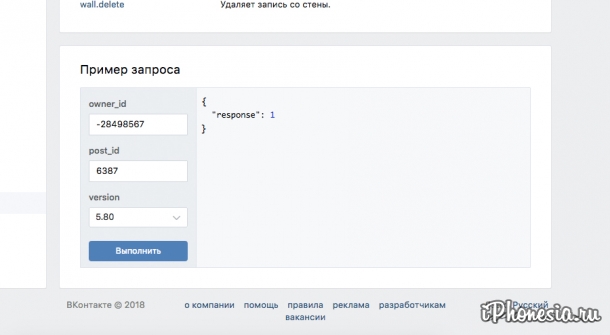
Как войти на новую или старую версию ВК?
Ты легко можешь войти в любую версию ВКонтакте (в зависимости от того, какая у тебя сейчас) через .
Благодаря сервису Google Play разработчики приложений для Android телефонов и планшетов имеют возможность эффективно распространять обновления для своих продуктов. Стоит им обновить приложение в сервисе Google Play, как оно автоматически обновляется на всех Android устройствах, где оно установлено. В большинстве случаев, это очень удобно. Как для разработчиков, так и для пользователей.
Но, обновления далеко не всегда бывают удачными. Иногда после обновления приложение работает не стабильно или содержит ошибки. В таких ситуациях появляется проблема, как удалить обновление приложения на Android и вернуть его старую версию.
Удаление обновлений для Android приложений
К счастью, в операционной системе Андроид предусмотрен механизм, используя который можно удалить обновление, которое установилось на телефон с помощью сервиса Google Play. Для этого необходимо открыть настройки Андроид и перейти в раздел «Диспетчер приложений » или просто «Приложения », если у вас стандартная оболочка.
Для этого необходимо открыть настройки Андроид и перейти в раздел «Диспетчер приложений » или просто «Приложения », если у вас стандартная оболочка.
После этого перед вами появится список всех установленных приложений на вашем Андроид смартфоне. Здесь вам нужно найти приложение, обновление которого вы хотите удалить.
Открыв нужное приложение, вы увидите экран с информацией. Здесь нужно нажать на кнопку «Удалить обновления», которая будет находиться сразу под названием вашего приложения.
После этого появятся предупреждение о том, что система собирается удалить обновления и восстановить исходное приложение. Нажимаем на кнопку «Да» для того чтобы продолжить.
После этого обновления приложения будут удалены, и перед вами снова появится экран с информацией о приложении. Здесь вы сможете посмотреть, до какой версии вы откатились.
Как отключить обновление приложения в будущем
Для того чтобы данное приложение не обновилось заново, для него нужно в сервисе Google Play. Для этого зайдите в приложение Google Play на своем Андроид телефоне и с помощью поиска найдите там страницу нужного вам приложения. После того как откроете страницу приложения, нажмите на кнопку с тремя точками. Она должна быть в самом верху экрана.
Для этого зайдите в приложение Google Play на своем Андроид телефоне и с помощью поиска найдите там страницу нужного вам приложения. После того как откроете страницу приложения, нажмите на кнопку с тремя точками. Она должна быть в самом верху экрана.
После нажатия на данную кнопку появится небольшое всплывающее меню, в котором можно будет отключить обновление для данного приложения.
После того, как обновление приложения будет отключено, его можно будет обновить только внучную.
После перевода 100% пользователей социальной сети VK на новый дизайн, многие остались недовольны изменениями. Прошлый вариант, по мнению большинства, был более удобным. Существует несколько способов, как вернуть старый стиль ВК. Работать они будут только для владельцев компьютеров, вариантов для софтов Andriod и iOS пока что нет.
Как вернуть старое оформление Вконтакте через меню VK
В социальной сети было определенное количество пользователей, которые стали добровольными таксировщиками всех тех моментов, которые хотели изменить разработчики.
- в левом меню необходимо было опуститься к самому низу;
- на сером фоне найти серую надпись «Вернуться на старую версию…»;
- нажимать эту ссылку.
Это был самый простой способ, как сделать старый интерфейс в ВК. Началась первая волна изменений для всех владельцев компьютеров с апреля 2016 года, но вот уже к августу переходить на «свежую версию» стали все в принудительном порядке без возможности отказаться. Строчка с вариантом перейти на старую версию исчезла, и более такая функция не существует ни у кого.
Как сделать старый ВК на ПК изменением адреса в браузере
В некоторых случаях у тестировщиков по каким-то причинам кнопка, которая помогала поменять версию интерфейса, не отображалась. Однако наблюдательные посетители смогли найти способ, как сделать старый дизайн ВК. При попытке войти на свою страницу по старому адресу человек мог заметить приставку new перед id владельца аккаунта. Получалось, что пользователя при входе перенаправляли по другому адресу. Чтобы отключить этот интерфейс и работать в привычном режиме, необходимо было просто убрать из строки слово new и нажать кнопку ввода.
При попытке войти на свою страницу по старому адресу человек мог заметить приставку new перед id владельца аккаунта. Получалось, что пользователя при входе перенаправляли по другому адресу. Чтобы отключить этот интерфейс и работать в привычном режиме, необходимо было просто убрать из строки слово new и нажать кнопку ввода.
В данный момент этот способ не работает, потому что при входе на свой профиль вас более не перенаправляет на другую страницу, вы остаетесь на своей и слова new в адресе нет. Произошло это по причине внедрения данной версии дизайна на полноценной основе и интерфейс изменили сразу же для всех пользователей сайта. Возможность отказаться от нововведения не предусматривалась.
Как вернуться на старый дизайн ВК с помощью плагинов
Разработчики социальной сети не оставили свои клиентам ни одной встроенной возможности, как вернуть старый Контакт. По их мнению, все внесенные изменения помогают открыть ресурс с другой стороны и отменить их способа быть не должно.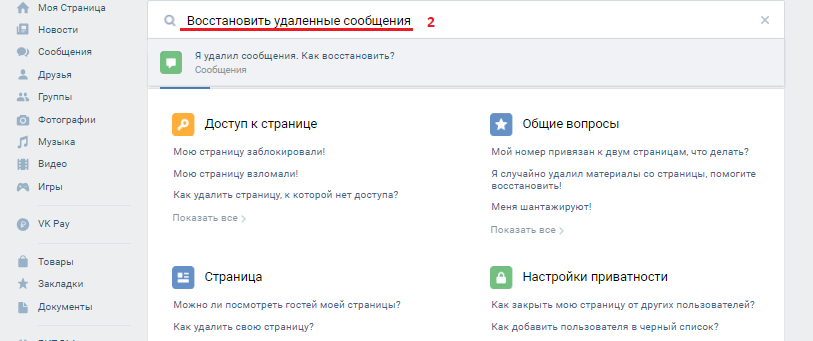 Сторонние программисты не согласны с этим и предложили свой вариант, как можно вернуть старый дизайн Вконтакте – установить плагины.
Сторонние программисты не согласны с этим и предложили свой вариант, как можно вернуть старый дизайн Вконтакте – установить плагины.
Приложения только начинают появляться, поэтому в некоторых случаях могут работать некорректно. Они помогают отключить новый VK, но не всегда обеспечивают работоспособность элементов функционала ресурса. Доступен такой вариант чтобы отключить обновление ВК исключительно для пользователей компьютера и на данный момент работает он только с Google Chrome.
Как вернуть старый вид ВК с помощью Stylish
Это был самый первый появившийся способ, как вернуть старый дизайн Вконтакте. Плагин доступен в официальном магазине браузера Хром для скачивания бесплатно. С момента его выхода создатели постоянно дорабатывают утилиту, но в его работе до сих пор находятся недочеты. Вы можете включить и попробовать данное решение, а если вам не понравится, просто убрать его из перечня приложений. Процесс установки:
- Зайдите в официальный магазин приложений Chrome.

- Найдите плагин Stylish через поиск.
- Инсталлируйте расширение, нажав на синюю кнопку «Установить».
- Перейдите на сайт плагина по ссылке из расширения.
- Найдите надпись «Старый дизайн ВК».
- Установите расширения, нажав зеленую кнопку.
Старый интерфейс Вконтакте для Google Chrome
Еще одно популярное расширение, как вернуть старый дизайн Вконтакте, можно найти в магазине браузера Chrome под названием «Vkold». Если вы введете его в поиске, то перед вами появится страница расширения. Нажмите на кнопку «Установить» и подтвердите свое решение. В автоматическом режиме приложение установится и включится. Получить возможность убрать новую версию интерфейса Вконтакте пока что можно только в браузере от Гугл.
Согласно отзывам пользователей данного плагина – это самый похожий вариант старого дизайна на данном этапе, но многие люди жалуются на большое количество недоработок. Старым сайт становится только внешне, но функционал отображается по-прежнему в новом стиле.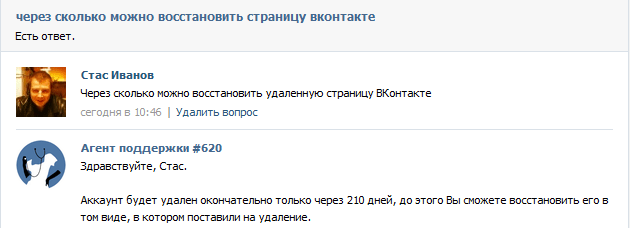 Столкнулись с проблемами владельцы широкоформатных мониторов, при прокрутке страница не расширяется, остается узкой, а шрифт мелким. Этот плагин нуждается в серьёзной доработке, но при желании вы можете его использовать.
Столкнулись с проблемами владельцы широкоформатных мониторов, при прокрутке страница не расширяется, остается узкой, а шрифт мелким. Этот плагин нуждается в серьёзной доработке, но при желании вы можете его использовать.
Видео: как вернуться к старому дизайну ВК
Социальная сеть «ВКонтакте» объявила о выпуске полностью обновленных мобильных и iOS. В них изменилось буквально все — появились как новые функции для пользователей, так и переработанный пользовательский интерфейс. Обновление ранее в этом месяце.
Новые для ведущих мобильных платформ лишились бокового навигационного меню, открывающегося по нажатию на меню-гамбургер. Отныне используется так называемый таббар — единая панель в нижней части экрана, которая объединяет ключевой функционал социальной сети. Таким образом, теперь переключаться между новостями, сообщениями, уведомлениями и поиском пользователи могут буквально в одно касание.
Кроме того, крупнейшее обновление «ВКонтакте» для Android и iOS также представляет совершенно новые разделы рекомендаций и поиска. В них попадают записи, видео, прямые трансляции, истории, сообщества и личные страницы, которые могут быть интересны пользователю. В основном это будут начинающие музыканты, фотографы и писатели. В основе работы рекомендаций лежит новый алгоритм «Прометей» — с помощью него социальная сеть планирует продвигать качественный контент.
В них попадают записи, видео, прямые трансляции, истории, сообщества и личные страницы, которые могут быть интересны пользователю. В основном это будут начинающие музыканты, фотографы и писатели. В основе работы рекомендаций лежит новый алгоритм «Прометей» — с помощью него социальная сеть планирует продвигать качественный контент.
Раздел уведомлений с новым дизайном теперь включает все оповещения и заявки в друзья — как в веб-версии «ВКонтакте». Также лайки стали красного цвета, а счетчик просмотров показывается на каждой записи без необходимости открытия отдельного поста.
Обновление станет доступно для установки в Google Play и App Store в течение ближайших суток. Или вы можете скачать его на Трешбоксе.
Как вернуть старый дизайн «ВКонтакте. Как вернуть старую версию ВК на компьютере? Очень просто! Как вернуть прежний дизайн вконтакте
— это не шутка. Поскольку переход на такой интерфейс, очевидно, неизбежен для всех, вопрос, как вернуть старый дизайн Вконтакте имеет лишь временное решение.
Этот вопрос актуален, пожалуй, для всех пользователей Вконтакте, привыкших за 10 лет к простоте и удобству старого дизайна и использующих его функционал на полную катушку. В частности, это касается тех, кто создал и администрирует сообщества и группы – разработчики нового VK.com, безусловно, осложнили им жизнь своими нововведениями.
Кстати, для данной категории ВК-пользователей хочется дать дельную рекомендацию: дабы не терять драгоценное время на самостоятельную раскрутку паблика как во Вконтакте, так и во всех других популярных соцсетях, и полностью сконцентрироваться на качественном контенте для своего сообщества, Вам следует обратиться в сервис Soclike . Судя по многочисленным положительным отзывам, данная пиар-команда знает свое дело и сможет быстро обеспечить Вашу группу нужным числом качественных
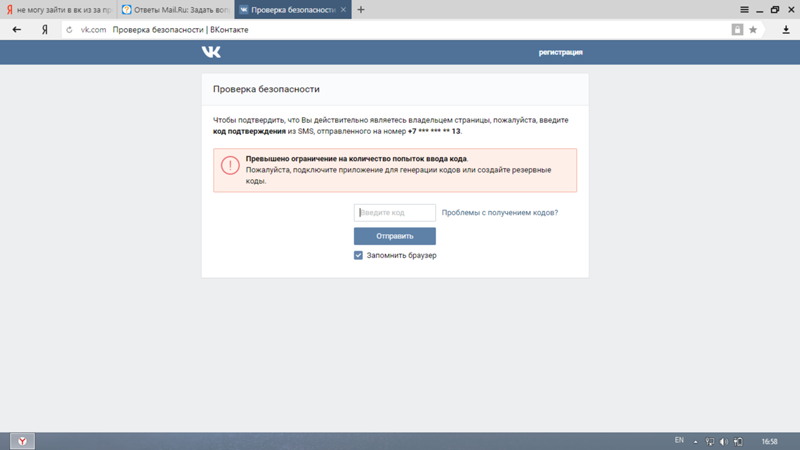
Вернемся к основному вопросу. Сразу оговоримся – речь пойдет о браузерной версии социальной сети. Android и iOS-приложения, увы, в данной статье рассматриваться не будет.
Upd. 17.08.2016. Уважаемый Читатель, дабы не тратить твое драгоценное время, хотелось бы сразу проинформировать: «Восстание подавлено, Скайнет победил». Ну, а кроме шуток — случилось неизбежное: несмотря на все протестные настроения пользователей Вконтакте, разработчики после нескольких «волн» переводов пользователей на новый дизайн решили, что хватит мелочиться: 17.08.16 на новый дизайн были переведены ВСЕ пользователи соцсети… Соответственно, адреса new.vk.com на данный момент просто не существует, и использующие его возврат рекомендации не срабатывают…
Это не значит, что способов вернуть старый дизайн Вконтакте теперь совсем нет: специально для тех, кто не сдается — предлагаем ознакомиться с блоком ««, размещенным ниже по тексту. Там Вы найдете способ, который, вероятно, сможет погасить в Вас пламя праведного гнева.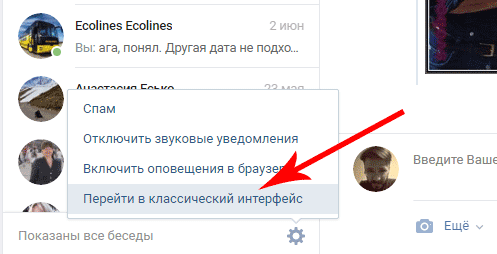
Ну а до данного блока будет приведена информация, которая имеет скорее историческую, чем практическую значимость: далее изложена хронология борьбы с недугом под названием «Новый дизайн Vk.com «. Знакомство с этой информацией отнимет у Вас, уважаемые Читатели, не так много времени, и вероятно, кому-то будет интересно узнать «с чего всё начиналось», поэтому все ранее работоспособные способы в статье остались. Итак, начинаем.
Для тех, кто стал «подопытным кроликом» для дизайнеров Вконтакте поневоле (т.е. просто в определенный момент столкнулся с новым интерфейсом), должна остаться ссылка «Вернуться на старую версию…», размещенная в нижней части левой колонки с меню и рекламой. По правде говоря, дизайнеры явно старались сделать инструмент того, как вернуть старую версию Вконтакте, по максимуму незаметным: серые буквы на сером фоне – такое сложно заметить.
Те же, кто добровольно вступил в «ряды тестировщиков» нового интерфейса (кликнув по злосчастной кнопке «Присоединиться к тестированию»), могут и не обнаружить ссылки на возврат к старой версии.
И как отключить новый дизайн Вконтакте в таком случае?
Обратите внимание на адресную строку браузера:
Внимание на адресную строку!
Как видите, перед vk.com добавлено “new ”. Т.е. фактически, это другая страница пользовательского профиля. Чтобы вернуть привычный vk.com/id_страницы, а вместе с ним вернуть и старую версию Вконтакте просто «правим» адрес: нужно стереть “new. ”. Ну и, разумеется, нажать Enter (или клавишу подтверждения ввода на сенсорном устройстве).
Выйдет такой результат:
Убрали из адреса «new.», получили то, что нужно!
Знакомо? Наверное, до боли 🙂 . Да-да, это старый-добрый интерфейс vk.com, к какому все успели привыкнуть за 10 лет его существования. Ну а теперь дело за малым: остается лишь сделать закладку данной страницы в браузере, чтобы не редактировать каждый раз адрес, и вызывать эту страницу после авторизации в соцсети.
Пока неизвестно, когда конкретно редизайн Вконтакте «накроет» всех, так что есть надежда, что старой версией vk.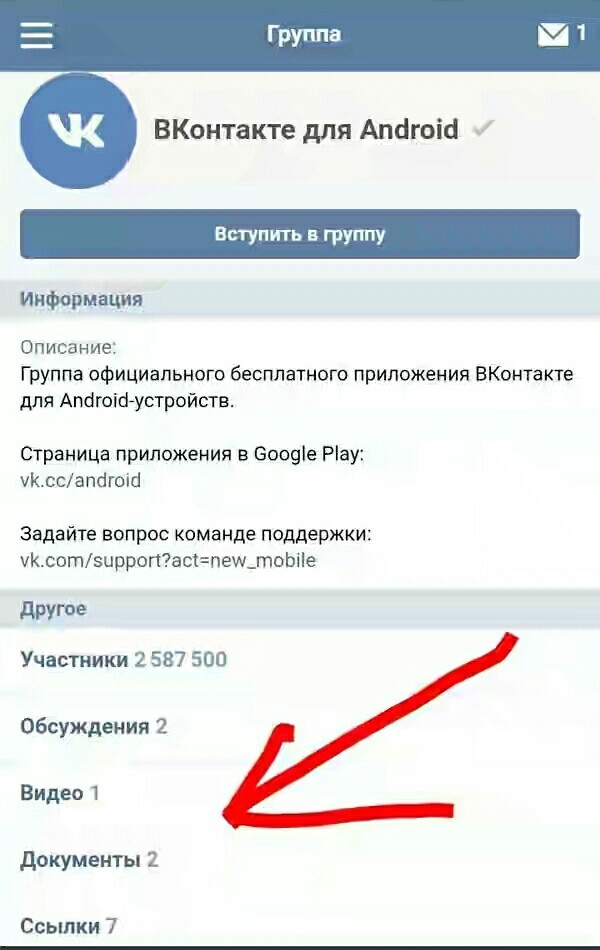 com удастся пользоваться еще продолжительное время.
com удастся пользоваться еще продолжительное время.
Upd. 09.06.2016. Похоже, недолго радовались «староверы»: команда VK.com начала принудительный перевод на новый дизайн без возможности вернуться к прежней версии.
Upd. №2 — радостный (уже не такой радостный — утратил актуальность…)
Оказывается, работоспособный метод вернуть старый интерфейс Вконтакте даже тем, кому, вроде бы, не оставили вариантов, всё же есть (по крайней мере за этот метод в ВК неоднократно благодарили «подсказавшего»). Однако предупреждаем сразу – всё действия Вам придется выполнять на свой страх и риск, а риск может присутствовать. Метод возврата старого дизайна vk.com связан с запусками скриптов, и Netobserver не гарантирует, что в теле скрипта отсутствует код, способный на кражу пользовательских логина и пароля.
Рассмотрим реально действующий метод, подходящий для браузера Google Chrome и его «собратьев», вроде Яндекс.Браузера (браузеры на платформе Chromium):
Итак, метод следующий: находим на Google Playmarket
Устанавливаем первый в списке плагин:
После установки активность плагина можно проверить по пиктограмме в правом верхнем углу браузера:
В открывшейся вкладке кликаем на кнопку «Установить этот скрипт»:
Далее возникнет предупреждение от Tampermonkey о том, что следует запускать только надежные скрипты (т. е. очередной раз предостерегает – Вы действуете на свой страх и риск), и отображается установленный скрипт:
е. очередной раз предостерегает – Вы действуете на свой страх и риск), и отображается установленный скрипт:
На этом всё – скрипт сразу начинает свою работу. Вам осталось зайти во Вконтакте (или обновить страницу, если Вы уже там), и самостоятельно убедиться, что старый-добрый vk.com вернулся!
Причем эффект будет сохраняться и при переходе между элементами меню Вконтакте, и при повторном входе.
Это удобнее того метода, который был предложен в комментариях к данной статье (однако хочется сказать «Спасибо» и за такой вариант решения вопроса «Как вернуть старый дизайн Вконтакте»).
Для других браузеров также есть расширения-аналоги Tampermonkey:
- Для Огнелиса: ;
- для Оперы: ;
- у Сафари – .
Ну а после установки расширения для своего браузера возвращаетесь к шагу со скачиванием юзерскрипта – и далее по порядку 🙂 .
Upd. 3 — для самых упорных.
Уважаемые читатели, у вас есть 2 варианта: смириться и начать привыкать к новому дизайну (это сложно, но возможно — утверждаю на собственном опыте), или бороться до конца 🙂 .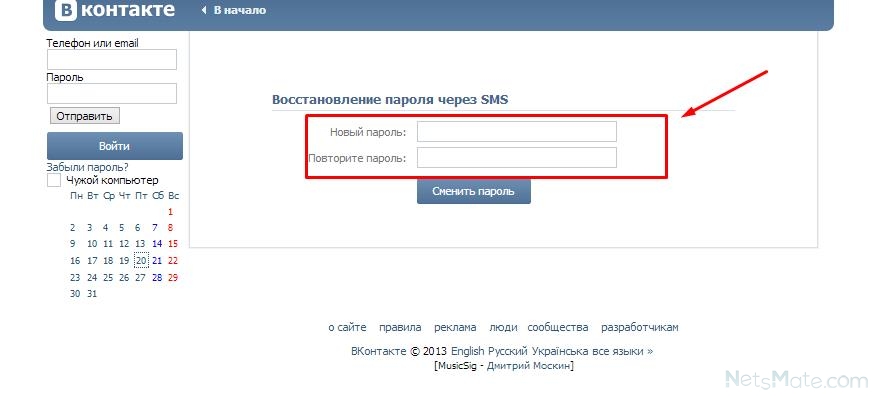 Оставшийся способ борьбы — применение пользовательских стилей . Сейчас их разрабатывается несколько, и все они пока являются весьма сырыми. Но, как говорится, на безрыбье и …
Оставшийся способ борьбы — применение пользовательских стилей . Сейчас их разрабатывается несколько, и все они пока являются весьма сырыми. Но, как говорится, на безрыбье и …
Для энтузиастов, которые не опускают руки и готов «заморочиться», мы подготовили следующие рекомендации:
- Применение пользовательского скрипта через Tampermonkey;
- Применение плагина для браузеров Stylish с подгрузкой стиля (наиболее популярный вариант).
Для тех, кто уже научился работать с Tampermonkey (смотрите описание в Upd.2 — выше по тексту), предлагается альтернативный скрипт (правда оочень сырой), возвращающий некое подобие старой версии. Применять его пока, пожалуй, смысла мало, но можно отслеживать вносимые изменения — уверен, что через некоторое время данный пользовательский стиль заработает куда лучше.
https://userstyles.org/styles/userjs/128986/%D0%A1%D1%82%D0%B0%D1%80%D1%8B%D0%B9%20%D0%B4%D0%B8%D0%B7%D0%B0%D0%B9%D0%BD%20%D0%92%D0%9A.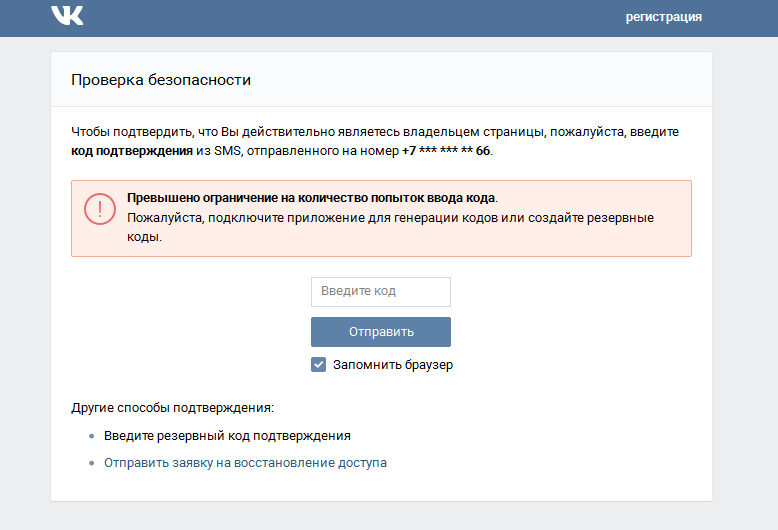 user.js
user.js
Скрипт нужно будет подредактировать. Конкретно интересуют следующие строки (с 7 по 10):
// @include http://new.vk.com/*
// @include https://new.vk.com/*
// @include http://*.new.vk.com/*
// @include https://*.new.vk.com/*
Вам необходимо удалить «new.» в 7 и 8 строке, «.new» в строках 9 и 10.
Должно получиться вот так:
Плагин Stylish — наиболее распиаренный вариант возврата старого дизайна Вконтакте
В принципе, алгоритм работы Stylish аналогичен методу работы Tampermonkey, с тем лишь отличием, что Stylish в отличие от последнего работает со стилями, а не скриптами.
Внимание: Не запускайте Tampermonkey совместно со Stylish! Хотя оба плагина призваны делать, в принципе, одно и то же, не факт, что совместное их использование приведет к вдвое лучшему результату (скорее факт, что не приведет 🙂).
Так что, если Вы уже потестили первый способ и решили перейти ко второму, сначала деактивируйте плагин Tampermonkey.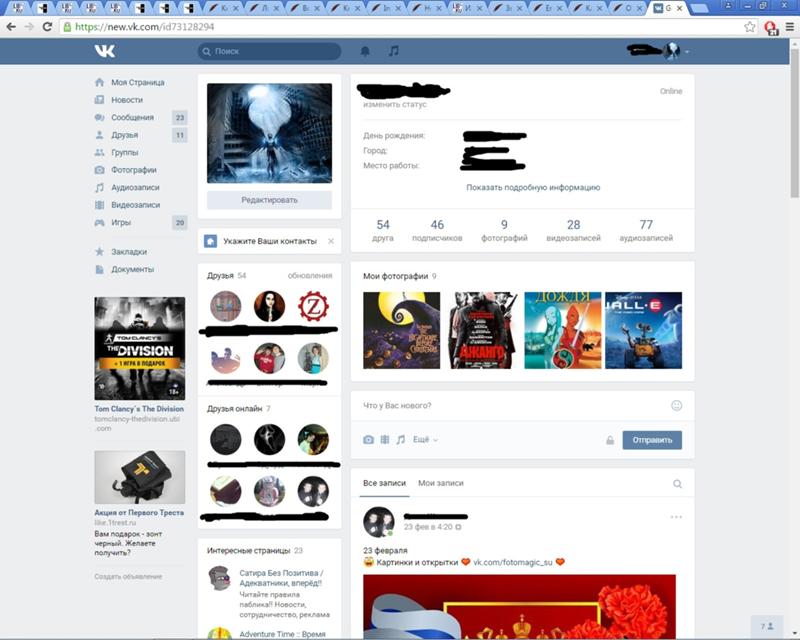
После установки расширения Вам требуется убедиться, что оно активировано. Для Chrome картина будет следующей: появится пиктограмма с буквой «S» в правом верхнем углу браузера:
Следующим шагом будет загрузка стиля с сайта разработчика: .
На открывшейся странице Вам нужно будет воспользоваться большой зеленой кнопкой — мимо нее трудно промахнуться:
Судя по скорости выпуска релизов, автор очень старается устранить все имеющиеся на данный момент недочеты. Поэтому, рекомендую Вам добавить эту страницу в закладки, чтобы спустя несколько дней (недель) скачать доработанный стиль для Вконтакте, который уже не будет настолько сырым.
А пока пусть у Вас будет всё так же, как у счастливчика, оставившего такой отзыв:
Уважаемые читатели, если у вас есть альтернативные методы решения возврата к старому дизайну Вконтакте — не стесняйтесь оставлять их в комментариях! Также ждем отзывов тех, кому помогли изложенные рекомендации.
Всем хорошего настроения!
Статья Как вернуть старый дизайн Вконтакте — отключаем новую версию была изменена: 4 мая, 2017 автором Netobserver
Социальная сеть «ВКонтакте» является одной из самых популярных.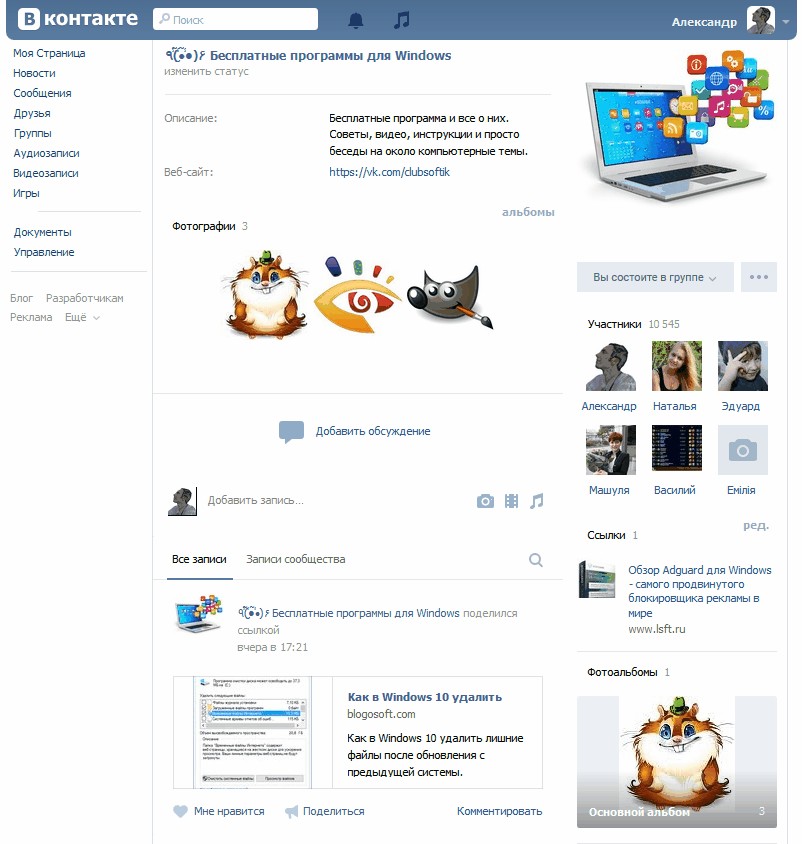 На сегодняшний день миллионы пользователей из разных стран мира ежедневно посещают данный интернет-ресурс. Речь идет не только о жителях России, Украины, Беларуси, но и о представителях Соединенных Штатов Америки, Великобритании, Франции и других стран.
На сегодняшний день миллионы пользователей из разных стран мира ежедневно посещают данный интернет-ресурс. Речь идет не только о жителях России, Украины, Беларуси, но и о представителях Соединенных Штатов Америки, Великобритании, Франции и других стран.
Совсем недавно социальная сеть «ВКонтакте» изменила свой дизайн. Сегодня многие интересуются, как вернуть старую версию ВК и можно ли это сделать. Сейчас мы постараемся ответить на этот вопрос, а также подробно расскажем о том, как можно изменить новую версию социальной сети на старую, к которой уже все привыкли. Поехали!
Почему версия была обновлена?
Новая версия популярной социальной сети «ВКонтакте» была введена только в апреле 2016 года. Предыдущая версия устарела, ведь существовала она уже на протяжении длительного периода времени. Нельзя не отметить, что первое время, когда представители соц. сети проводили тесты нового дизайна, у каждого пользователя была возможность самостоятельно подключить себе новую версию, после чего, если она ему не нравилась или была неудобной, у него была возможность вернуть старую.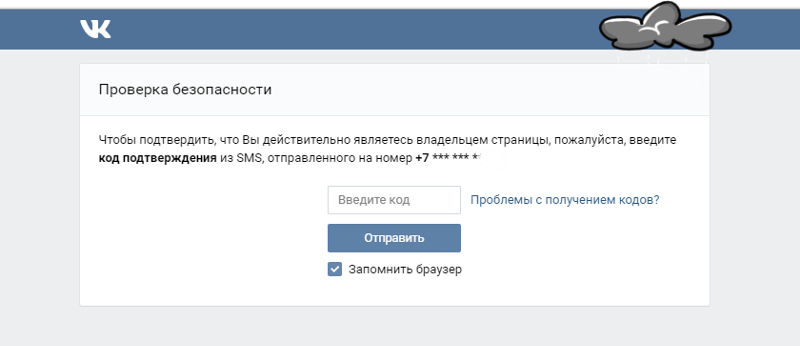
Позже специалисты запустили новую версию для всех и убрали возможность вернуться к старой. Тогда-то у людей и начались вопросы, как вернуть старую версию ВК после обновления.
Новая версия «ВКонтакте»
9 июня прошлого 2016 года примерно 10 % пользователей VK были подключены к новой версии социальной сети. Было сделано это принудительно, так как обновление произошло самостоятельно, а вернуть устаревшую версию сайта им не предоставлялось возможным. Однако и на этом всё не завершилось, ведь 17 августа 2016 года социальная сеть «ВКонтакте» полностью обновила свой дизайн для всех пользователей. При этом возможность вернуться на старую версию пропала у каждого зарегистрированного человека в соц. сети.
После этого люди на протяжении длительного периода времени пытаются узнать, можно ли вернуть старую версию VK. Кроме того, если ответ положительный, то они хотят знать, как это можно сделать. Как заявляют представители социальной сети «ВКонтакте», возврата к старой версии сайта никогда больше не будет!
Частичный возврат
Полностью вернуть старую версию «ВКонтакте» достаточно проблематично, однако некоторые изменения произвести все-таки можно.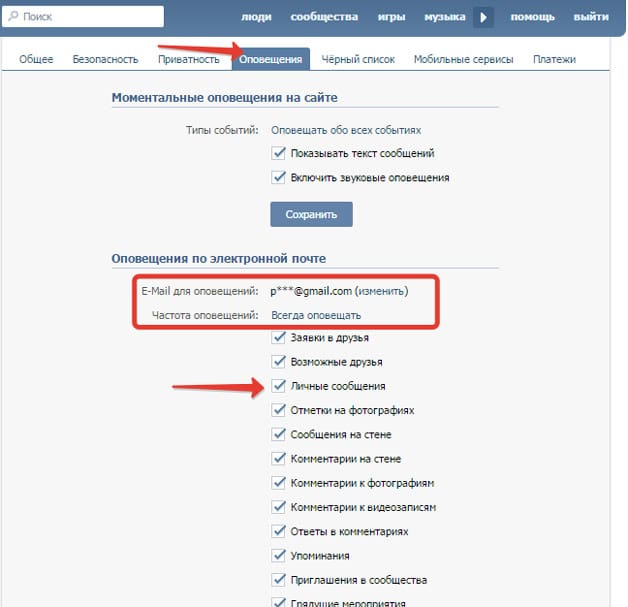 Как вы знаете, обновление полностью изменило внешний вид диалогов. Чтобы дизайн сообщений был таким, каким он был несколько лет назад, необходимо перейти в раздел «Сообщения». Далее справа внизу вы найдете шестеренку, на которую необходимо навести мышку и выбрать «Перейти в классический интерфейс».
Как вы знаете, обновление полностью изменило внешний вид диалогов. Чтобы дизайн сообщений был таким, каким он был несколько лет назад, необходимо перейти в раздел «Сообщения». Далее справа внизу вы найдете шестеренку, на которую необходимо навести мышку и выбрать «Перейти в классический интерфейс».
Выполнив предыдущее действия, вы сможете вернуть классическое диалоговое окно, однако всё остальное останется неизменным, так как без каких-либо дополнительных действий и специальных приложений вернуть предыдущую версию социальной сети VK невозможно!
«Нам не нравится!»
Сейчас существует очень много людей, которые не удовлетворены новой версией социальной сети. Многие пытаются узнать исчерпывающее количество информации о том, как вернуть старую версию ВК на компьютер, однако сделать это без помощи дополнительных программ, разработанных опытными специалистами, просто невозможно. Люди уверены в том, что предыдущая версия была более удобной. Кроме того, некоторые уверены в том, что новое оформление «ВКонтакте» очень похоже на сети «Одноклассники» и Facebook. Кстати, а знаете ли вы о том, что пользователи создали даже петицию, в которой указаны требования о сохранении старой версии, однако таковое ни на что не повлияло?
Кстати, а знаете ли вы о том, что пользователи создали даже петицию, в которой указаны требования о сохранении старой версии, однако таковое ни на что не повлияло?
При этом представители социальной сети «ВКонтакте» просто посмеялись над пользователями, которые пообещали покинуть данную сеть в том случае, если предыдущая версия сайта не будет возвращена. Дело в том, что через месяц после данных обещаний люди продолжали быть онлайн. Вполне логично, что они привыкли к новой версии, ведь многим она действительно кажется более удобной, современной и простой.
Однако, если же вы всё-таки не можете привыкнуть к новой версии социальной сети и пытаетесь узнать, как вернуть старую версию ВК на компьютер, то в таком случае можно воспользоваться дополнительными приложениями, об одном из которых прямо сейчас мы поговорим более подробно.
Stylish
Данная онлайн-программа представляет собой специальное обеспечение, которое может помочь вам вернуть старый дизайн в социальной сети «ВКонтакте».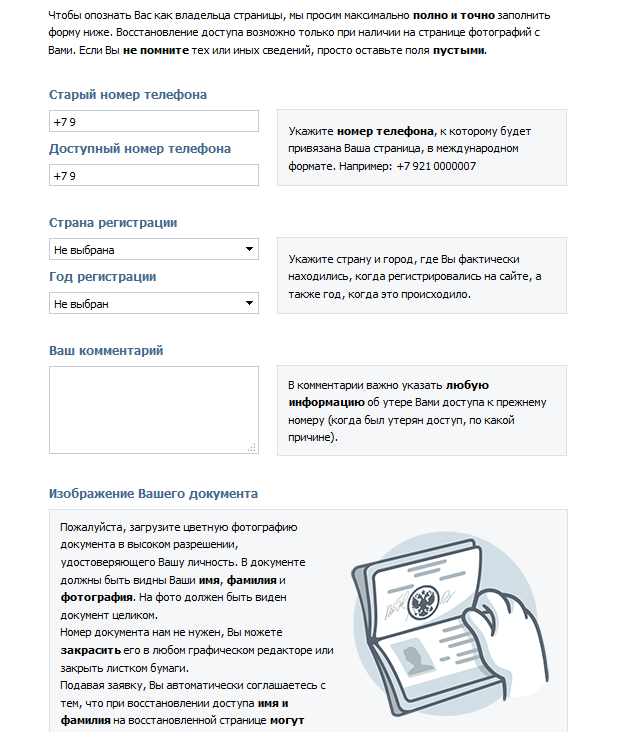 Информацию о том, как вернуть старую версию ВК на «Виндовс», будем предоставлять, ориентируясь на браузер Chrome.
Информацию о том, как вернуть старую версию ВК на «Виндовс», будем предоставлять, ориентируясь на браузер Chrome.
Итак, для начала вам необходимо запустить браузер и выбрать троеточие вертикального положения справа вверху. После этого нажмите на дополнительные инструменты и выберите «Расширения». Далее вам следует пролистать вниз и нажать на кнопку «Еще расширения».
Теперь вы оказались в интернет-магазине Google Chrome. В графе поиска по магазину введите название программы, то есть Stylish. Следующим шагом выберите программу Stylish из списка выпавших и нажмите на клавишу «Установить».
После установки вам необходимо нажать на ссылку userstyles.org, которая будет под названием «Программы». В поиске сверху необходимо ввести следующие данные: «Старый дизайн ВК». Далее нажмите Enter, и вы увидите специальную тему. Перейдите в соответствующий раздел и нажмите на кнопку «Установить».
Следующим шагом вы можете войти во «ВКонтакте», однако новой версии социальной сети уже не будет, ведь только что вам удалось установить старую версию VK.
Попробуйте, комфортно ли вам пользоваться устаревшей версией, ведь за год вы могли привыкнуть к новой версии сайта, которая многим кажется намного удобнее, приятнее и проще.
На чтение 5 мин. Просмотров 2k. Опубликовано 26.10.2017
Несмотря на то что разработчики стремятся к идеалу, новое обновление знакомого приложения не всегда приносит удовольствие пользователю. Хоть это больше и относится к вопросу привычки. Тем не менее многие хотят оставить приложение таким, каким оно было до внесения изменений и ищут информацию о том,
.
Стоит отметить, что ВКонтакте осенью 2017 года полностью обновило своё мобильное приложение. Это одно из самых ощутимых изменений, которое претерпел интерфейс программы за последнее время, перед этим подобный апгрейд был представлен разработчиками в апреле прошлого года. Изменилось практически все начиная от новых возможностей пользователя, до общей организации рабочего пространства. И даже «лайки» теперь стали красного цвета.
Несмотря на то что оптимизация довольно неплохая и само приложение стало более удобным, многие (как, впрочем, и в прошлый раз) хотят продолжать пользоваться старой, более привычной версией.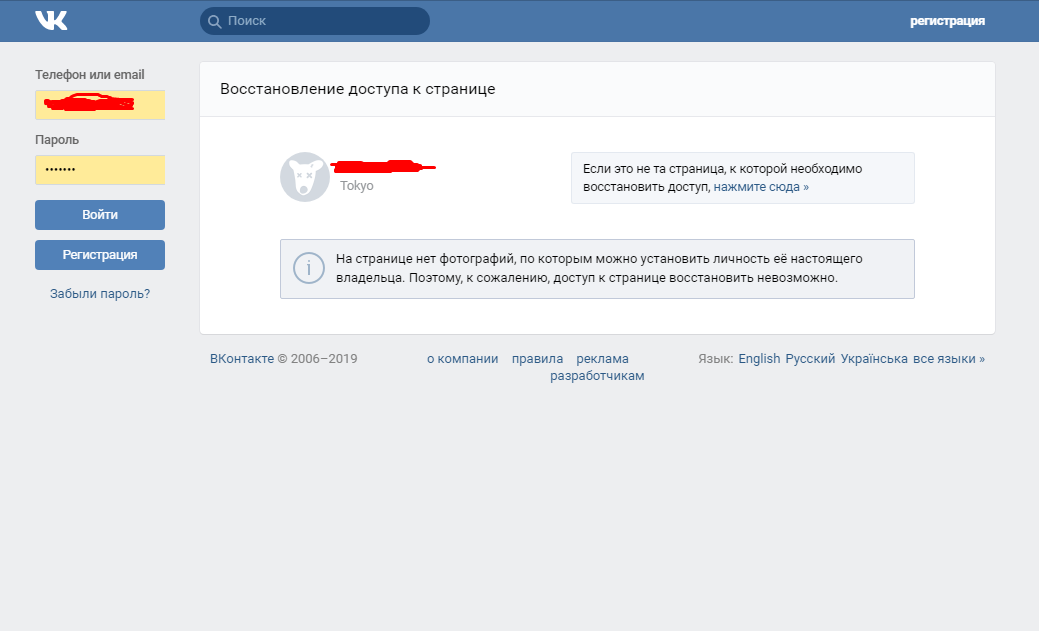
Вся проблема в PlayMarket
Всем пользователям Андроид хорошо известен сервис для скачивания и установки новых приложений PlayMarket. В зависимости от выставленных в этом приложении настроек установленные на устройство пользователя программы будут обновляться в двух доступных режимах:
- Ручной – когда PlayMarket просто предлагает и рекомендует доступные обновления, а владелец гаджета самостоятельно решает какое из них установить, а какое проигнорировать.
- Автоматический – как только в Маркете устройства появляется новое обновление установленная программа самостоятельно принимает его и обновляется. В этом случае пользователь входит в приложение и видит новый дизайн и интерфейс (как это происходит с ВКонтакте).
В связи с чем первое действие которое должен сделать приверженец старого ПО для ВКонтакте – отключить автообновления приложений и перевести его в ручной режим.
Для этого нужно перейти в меню приложения PlayMarket, для этого нажимаем на «сэндвич» в верхнем левом углу, в появившемся меню спускаемся вниз и находим раздел «Настройки». В группе общих настроек находим пункт «автообновление приложений» и трёх предложенных вариантов настроек выбираем «Никогда».
В группе общих настроек находим пункт «автообновление приложений» и трёх предложенных вариантов настроек выбираем «Никогда».
На этом этапе настройки закончены. Это был первый шаг в решении вопроса, как вернуть старую версию ВК на Андроид. Теперь PlayMarket не будет автоматически обновлять установленные программы, и пользователь сможет спокойно пользоваться программой старого образца, не боясь автозамены. При необходимости получить новую версию программы достаточно самостоятельно зайти в раздел установленных приложений и проверить наличие обновлений, а также при необходимости запустить апгрейд.
После того как внешние настройки, влияющие на обновление версии установлены, можно приступить к работе с программой на самом устройстве. , если Маркет уже не обновляет приложения автоматически? В этом случае все довольно просто процесс делится на два шага, которые предусматривают деинсталляцию обновлённой программы и установку нужной версии.
Удаляем обновленное приложение
Этот шаг предельно прост и понятен, нужно просто полностью удалить имеющееся . Если вы неопытный пользователь и переживаете что получится потерять информацию или доступ в свой аккаунт, то это беспочвенные опасения. В старой версии будет содержаться все то же, что есть на вашей странице сейчас, от использования ПО это не зависит.
Если вы неопытный пользователь и переживаете что получится потерять информацию или доступ в свой аккаунт, то это беспочвенные опасения. В старой версии будет содержаться все то же, что есть на вашей странице сейчас, от использования ПО это не зависит.
Удалить установленное приложение можно несколькими способами:
После того как обновлённая версия , можно дополнительно почистить кэш и удалить лишние файлы на телефоне. Процедура не обязательна, но лишней не станет.
Устанавливаем нужную версию
После того как память смартфона была очищена от остатков предыдущей версии программы, настало время сделать финальный шаг в решении вопроса, как вернуть старую версию ВК на Андроид .
Основной вопрос этого этапа в том, где взять дистрибутив предыдущее версии ВК. Сегодня в интернете можно найти массу предложений скачать и установить любую программу, а не только ВКонтакте. Прежде чем обратиться к любому источнику, стоит предварительно проверить его благонадёжность. Установка ПО для мобильного доступа на личную страницу ВК со стороннего ресурса может быть чревато неприятными последствиями, а сам ВКонтакте предыдущие версии приложения не распространяет.
Установка ПО для мобильного доступа на личную страницу ВК со стороннего ресурса может быть чревато неприятными последствиями, а сам ВКонтакте предыдущие версии приложения не распространяет.
Прежде чем скачать пакет файлов и инсталлировать их на телефон стоит поискать отзывы об источнике. Сегодня старые версии ВК можно найти на TrashBox или UpToDown.
Перед скачиванием дистрибутива необходимо выставить настройки на гаджете. Для обеспечения большей безопасности устройства по умолчанию имеют заданные параметры, запрещающие скачивание и установку приложений со сторонних ресурсов. Чтобы установить старую версию необходимо эти настройки изменить. Обычно при попытке установить нужную программу выскакивает всплывающее окно. Предупреждающее о несанкционированных действиях и предложение запретить или разрешить процесс.
Разрешаем установку и дожидаемся завершения процесса. В результате пользователь
вернёт старую версию ВК на Андроид
и продолжит пользоваться приложением в старом интерфейсе.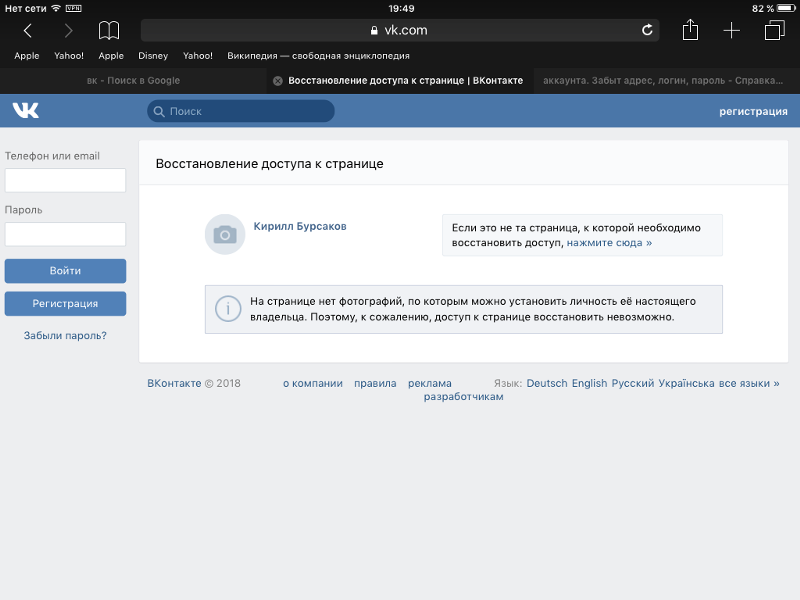 При необходимости всегда можно будет обновиться из PlayMarket. Всё-таки обновления чаще меняют приложение в лучшую сторону, достаточно просто привыкнуть к изменениям.
При необходимости всегда можно будет обновиться из PlayMarket. Всё-таки обновления чаще меняют приложение в лучшую сторону, достаточно просто привыкнуть к изменениям.
Несколько дней назад социальной сети Вконтакте исполнилось 10 лет, конечно, в честь такого события разработчики не могли сидеть на месте и пару месяцев назад организовали новый дизайн для Вконтакте, который многим, к сожалению, не понравился.
В 2016 году Августа месяца дизайн ВК преобразился и стал показываться абсолютно у всех, а не только у пользователей, которые участвовали в тестировании. Те в свою очередь еще могли нажать на заветную кнопку «Вернуться в старый дизайн», но теперь ее нет. И что делать? Как вернуть старый дизайн ВК?
Для этого случая я нашел несколько вариантов, которые позволят вернуть дизайн. Я думаю, что такая фишка долго действовать не будет и рано или поздно вам придется перейти на новое оформление.
Внимание! Порыскав информацию в интернете, я обнаружил различные скрипты, ярлыки и прочее, что якобы поможет перейти в старый дизайн. Действительно, ранее так и было, но сейчас эти способы уже устарели и не работают 100%, поэтому можете даже не пытаться. Способ, приведенный мной ниже немножко сыроват, но позволяет в некоторой степени использовать то старое оформление, которое мы когда-то любили.
Действительно, ранее так и было, но сейчас эти способы уже устарели и не работают 100%, поэтому можете даже не пытаться. Способ, приведенный мной ниже немножко сыроват, но позволяет в некоторой степени использовать то старое оформление, которое мы когда-то любили.
Старый дизайн ВК, как в него перейти?
Итак, один очень хороший разработчик создал плагин для браузера, который позволяет перейти в старый дизайн. Чтобы это расширение установить перейдите по это ссылке .
Когда окажетесь на сайте нажмите по ссылке «Install Stylish» , после этого вам будет предложено установить расширение Stylish.
Включите расширение на панели браузера и перейдите на сайт Вконтакте.
Нажмите на значок плагина и выберите там пункт «Найти другие стили для этого веб-сайта» , вас перекинет на тот же сайт, где нужно выбрать первую ссылку «Старый дизайн ВК» .
Вас перекинет на страницу, где необходимо нажать на зеленую кнопку «Install With Stylish» . Подтверждаете установку дополнения для расширения.
Подтверждаете установку дополнения для расширения.
Перейдите на сайт ВК и нажмите на значок расширения и отметьте галочкой пункт «Старый дизайн ВК» . Нижнюю галочку «Выключить все стили снимаем» . Обновляем страницу и вуаля, у нас старый дизайн вк.
Это интересно:
Вывод
Для меня новый дизайн пришелся по вкусу, хотя было не привычно, для некоторых он был ужасен. На данный момент этот способ переход на старое оформление единственный, так как никакие скрипты и ярлыки уже не работают. Недостаток этого расширения в том, что оно еще не доработано. Вы увидите много недостатков, но в целом Вконтакте будет похож на тот, который был раньше. Удачного вам перехода.
Внимание!Так как дизайн обновили 100% пользователей, теперь из рабочих способов вернуть себе старый дизайн вконтакте остался только один способ, это
Способ №5, поэтому используйте именно его.Как только появятся еще способы, которые помогут вернуть старый вк, я сразу же обновлю статью. А пока что довольствуйтесь тем, что есть, приятного изучения статьи!
Уже давно начался бета тест нового дизайна вконтакте, я даже писал несколько обзоров на новый дизайн вконтакте 2016 , выделил все плюсы и минусы нового стиля социальной сети. Но сегодня вконтакте начал массово менять дизайн у всех пользователей, а не только у тех, кто подписался на блоге вконтакте на новый стиль.
Я это узнал совершенно случайно, а случилось это так, у всех бета тестеров, в том числе и у меня, в новом дизайне была кнопка «Вернуться к старому дизайну вконтакте «, нажав на которую можно было перейти в старый дизайн. В старом же дизайне была кнопка, которая могла вернуть вас на новый стиль и поставить его как основной. Сегодня днем, по какой-то причине, уже не помню какой, я решил перейти на старый дизайн, нажал кнопку и меня перебросило на новый стиль оформления, а кнопка пропала.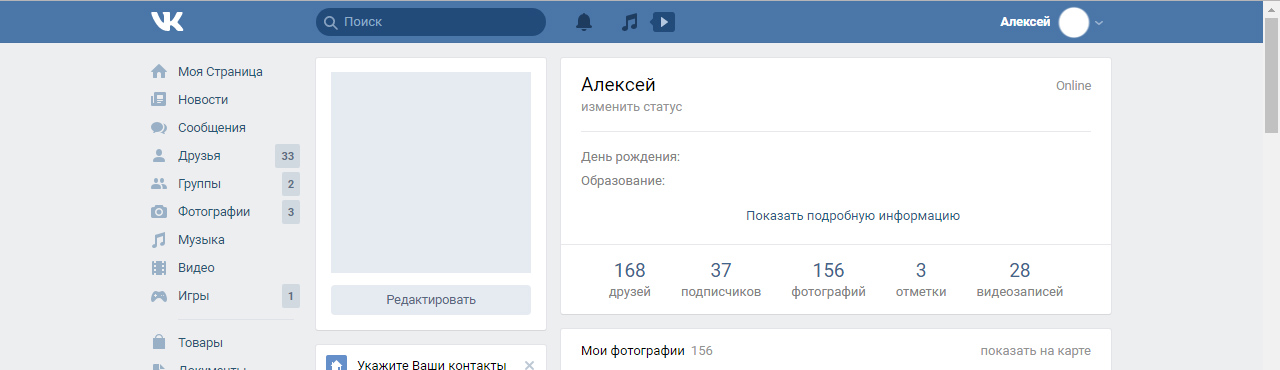
Вот так я и узнал о том, что вконтакте сменило старый дизайн на новый уже 10% пользователей, на момент написания статьи уже, наверное, стало больше.
Кстати, на момент редактирования статьи, дизайн включен уже всем 100% пользователей, то есть вконтакте полностью переходит на новый дизайн , и уже по-любому вконтакте не вернет старый дизайн , остается лишь пользоваться данными скриптами и расширениями для браузера!
Смена дизайна на новый пришлась не по душе многим пользователям, как я и говорил, что смена дизайна, это довольно важный шаг для руководства вконтакте, многие пользователи не могут работать в новом дизайне, опираясь на то, что уже привыкли к старому, а новый дизайн похож на неудавшийся дизайн одноклассников и они хотят вернуть старый. Не знаю, что им не нравится, как по мне, новый дизайн удобнее и более современный.
В интернете даже появилась петиция, которая собирает подписи тех, кто хочет того, чтобы вконтакте добавили возможность выбора пользователям между старым и новым дизайнами . Петицию вы можете подписать по ссылке: Социальная сеть Вконтакте. Возможность использовать старый дизайн.
Петицию вы можете подписать по ссылке: Социальная сеть Вконтакте. Возможность использовать старый дизайн.
Петиция направлена Владимиру Владимировичу Путину и имеет уже 11660 подписей из 15000 нужных для отправки данного письма, думаю скоро она перевалит за эти 15к подписей и администрация вконтакте рассмотрит возможность введения выбора дизайна для социальной сети, а вы можете только перейти на старый дизайн вконтакте с помощью способа, который я опишу ниже, способ полностью рабочий и не является фейковым.
После одобрения петиция будет доставлена до администрации Mail Group.
Лично я эту петицию не подписал, ибо новый дизайн, который установили в вконтакте мне по душе и полностью удовлетворяет мои потребности, как дизайн популярной социальной сети.
Способ вернуть старый дизайн #5!Почему я начал статью с пятого способа? Все просто, все нижеперечисленные способы после сегодняшней обновы перестали работать, поэтому используйте именно этот способ, так как он на данный момент является единственным способом вернуть старый стиль вконтакте!
Итак, для того, чтобы вернуть старый дизайн вконтакте этим способом, нам понадобится следующие:
Расширение Stylish для Гугл Хрома, для Opera, для Mozila Firefox
Устанавливаем расширение под свой браузер, все ссылки на скачивание выше.

Идем на сайт, с которого мы установим себе старый дизайн вконтакте: Старый дизайн — стиль
Все, теперь осталось перейти на страницу вконтакте, нажать на значек Stylish в правом верхнем углу и активировать старый вк.
В итоге у вас получится вот такой стиль вконтакте, желаю удачи!
Как перейти на старый дизайн вконтакте (Способ №1)
Под этим способом есть 2, более действенный способ, читайте ниже!Стразу же после того, как появился новый дизайн вконтакте появился сайт, который выложил ссылку с помощью которой вы сможете перейти на старый дизайн вконтакте не смотря на то, что вконтакте отключил данную функцию.
Для того, чтобы вернуть, а точнее использовать старый дизайн вконтакте просто перейдите по ссылке, которую я написал ниже.
Внимание!Для перехода на старый дизайн доступна новая ссылка, после перехода по которой у вас вообще не будет слетать новый дизайн, даже если вы обновите страницу с открытым новым дизайном.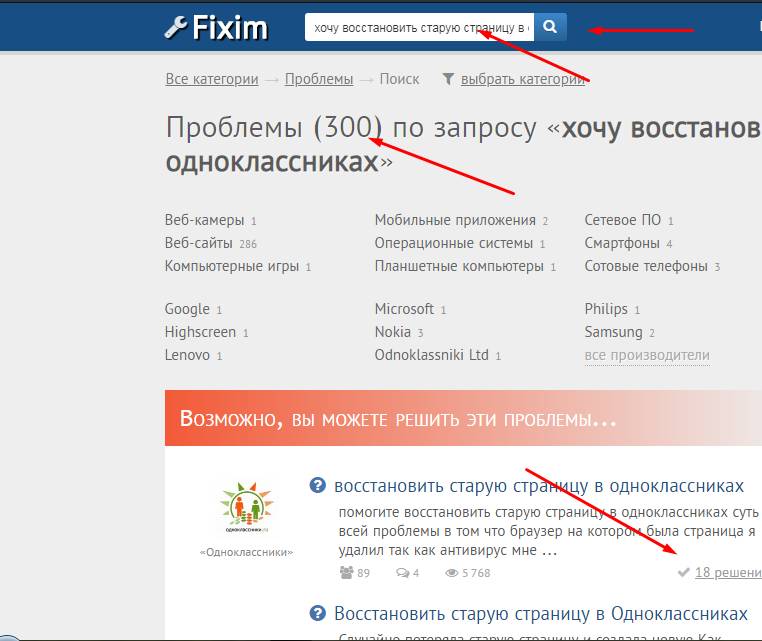 Ссылочку я эту нашел чисто случайно, не знаю кто автор, но задумка хорошая. На открытой странице появилось уведомление о том, что вы собираетесь обновить страницу в вк, но даже сделав это старый дизайн останется на месте, он никуда не денется.
Ссылочку я эту нашел чисто случайно, не знаю кто автор, но задумка хорошая. На открытой странице появилось уведомление о том, что вы собираетесь обновить страницу в вк, но даже сделав это старый дизайн останется на месте, он никуда не денется.
Вот что получается после установки данного расширения, старый дизайн стоит как влитой и никуда не пропадает даже после перезагрузки ноутбука.
Способ №3 вернуть старый дизайн вконтакте.
Данный способ так же прост, как и способ номер 1, только в этом случае нам придется создать на рабочем столе ярлык для быстрого перехода на старый вконтаке. Для этого делаем следующее:
Пока что нет еще расширений для браузеров, с помощью которых вы могли бы вернуть вернуть старый дизайн вконтакте на компьютере на постоянную основу, чтобы постоянно не переходить по ссылке. Как только такое расширение появится я сразу же добавлю его к себе на блог, дабы дать вам возможность наслаждаться старой классикой.
Способ вернуть старый дизайн вконтакте №4
Сегодня я нарыл еще один способ вернуть нам старый дизайн, ну как старый, почти, так как в нем все же присутствуют отголоски нового дизайна вконакте 2016 .
Есть такой замечательный сайт под названием userstyles.org, на котором очень много различных стилей для вконтакте, так вот, рылся я там сегодня и нашел редизайн оформления вконтакте под старый вк. Выглядит он вот так.
Как видите он напоминает нам и старый дизайн и новый, два в одном. Но данная версия еще сырая и содержит много ошибок, если же вам так не терпится избавиться от нововведения разработчиков вконтакте, то смело включайте этот стиль, а сделать это можно так.
Внимание, скрипт еще в стадии разработки, так что он будет обновляться и дорабатываться!
Новый дизайн вк не включается, что делать?
Теперь, по сути, данный вопрос не уместен, так как новый дизайн подключен 100 % пользователей социальной сети вконтакте, удачи в пользовании!
Если вы не записывались еще в апреле на бета тест нового дизайна вконтакте 2016 и не стали получать дизайн тогда, то сейчас, когда дизайн начинают подключать всем подряд, вам все равно не включили его, почему? Все просто, руководство вконтакте включает новый дизайн вк постепенно, по несколько процентов в день. Так как сразу включить новый дизайн вконтакте такому большому количеству пользователей просто нереально без каких-либо сбоев в системе. Ведь в вконтакте зарегистрировано более 350 миллионов пользователей, а это не малая цифра. Для наглядности выложу вам статистику по пользователям вконтакте.
Так как сразу включить новый дизайн вконтакте такому большому количеству пользователей просто нереально без каких-либо сбоев в системе. Ведь в вконтакте зарегистрировано более 350 миллионов пользователей, а это не малая цифра. Для наглядности выложу вам статистику по пользователям вконтакте.
И если вы беспокоитесь, что вам могут не включить, с вашей страницей что-то не так, что дизайн не включается, я вас успокою, это все временно. Скоро придет и ваше время стать пользователем нового оформления стены и вообще всего сайта вконтакте. Вам остается только ждать неизбежного, ведь изменение дизайна уже не остановить, даже через петицию вконтакте о новом дизайне .
Хоть многие в интернете пишут, что вернуться в старый дизайн вконтакте теперь нельзя, но вы то теперь знаете, что это не так. И многие «шарящие» пользователи вскоре найдут пути обхода нового дизайна и способ возвращения к старому без каких-либо сложных манипуляций.
И да, я надуюсь на то, что администрация вконтакте все же рассмотрит петицию о выборе дизайнов между новым и старым и все же введет такую функцию.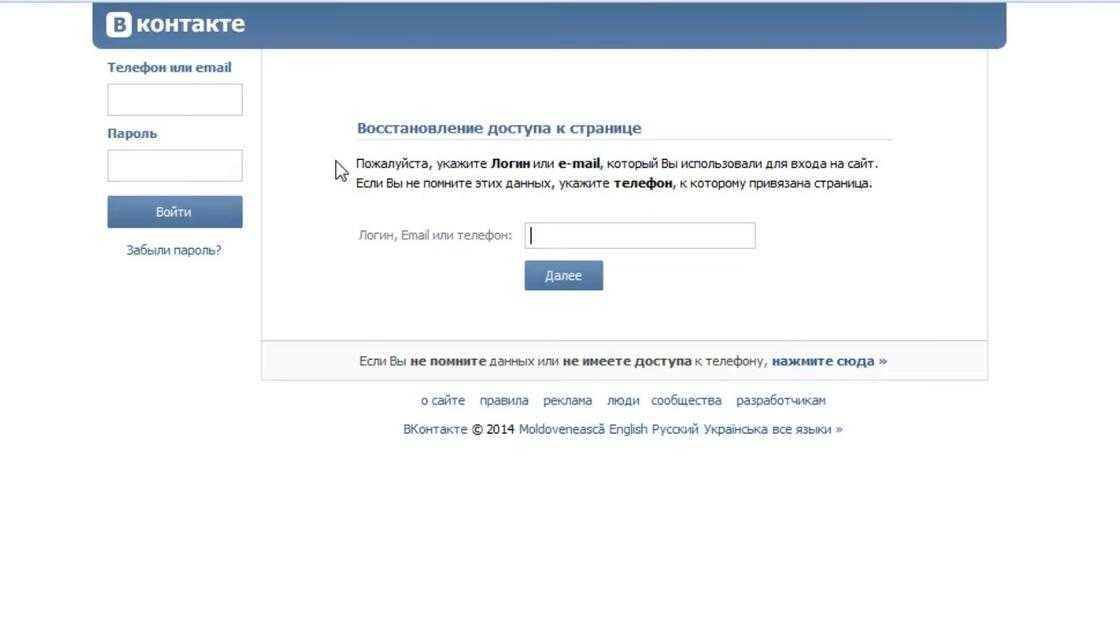 Так как новый дизайн и вправду так важен некоторым пользователям. Но, к сожалению, не мне. 🙂
Так как новый дизайн и вправду так важен некоторым пользователям. Но, к сожалению, не мне. 🙂
Рад буду комментариям к данной статье.
Ноутбуки и планшеты
Новости
Новости
Вышло кошмарное приложение Яндекс Старт. Как вернуть старый Яндекс?
В этом году российский IT-гигант Яндекс переживает серьезную трансформацию. Весной стало известно, что компания планирует продать VK (ранее — Mail.ru Group) свои сервисы Дзен и Новости. 22 августа было подписано обязывающее соглашение, а 12 сентября сделка приобрела свой финальный вид. Вместе с улаживанием всех формальностей Яндекс выпустила обновление своего флагманского приложения до версии 22.91, превращающее его из «Яндекса — с Алисой» в «Яндекс Старт».
Так выглядел старый логотип приложения
Забегая вперед, можно сказать, что обновление получилось очень сырым. Пока оно вызывает исключительно противоречивые чувства. Если вы еще не устанавливали версию 22.91, настоятельно рекомендую не делать это. Сначала дочитайте материал до конца и узнайте обо всех изменениях. Если вы все-таки обновились и теперь хотите вернуть старое приложение Яндекса, то этот текст тоже будет полезен. В конце я обязательно расскажу, как откатить версию.
Пока оно вызывает исключительно противоречивые чувства. Если вы еще не устанавливали версию 22.91, настоятельно рекомендую не делать это. Сначала дочитайте материал до конца и узнайте обо всех изменениях. Если вы все-таки обновились и теперь хотите вернуть старое приложение Яндекса, то этот текст тоже будет полезен. В конце я обязательно расскажу, как откатить версию.
⚡ Подпишись на Androidinsider в Дзене, где мы публикуем эксклюзивные материалы
Куда пропал Яндекс
Прежде чем начать разговор о новом приложении Яндекса, нужно немного уточнить детали сделки между Yandex и VK. Вы наверняка знаете, что главная страница российского поисковика располагалась по адресу yandex.ru. Теперь, если вы попытаетесь на нее перейти, то автоматически будете перенаправлены на dzen.ru.
Попытавшись перейти на старую страницу Яндекса, вы попадете в Дзен
Несмотря на то, что название страницы говорит о принадлежности адреса к Дзену, визуально она практически не отличается от yandex. ru. Вверху здесь по-прежнему отображается поисковая строка Яндекс, новости сервиса Yandex News и лента Дзена. В будущем визуальная составляющая определенно изменится (хотя бы из-за того, что у VK есть собственный поисковик). А пока dzen.ru кажется переходным вариантом, так как при нажатии на строку поиска в контекстном меню вылезает предложение воспользоваться одним из сервисов Яндекса.
ru. Вверху здесь по-прежнему отображается поисковая строка Яндекс, новости сервиса Yandex News и лента Дзена. В будущем визуальная составляющая определенно изменится (хотя бы из-за того, что у VK есть собственный поисковик). А пока dzen.ru кажется переходным вариантом, так как при нажатии на строку поиска в контекстном меню вылезает предложение воспользоваться одним из сервисов Яндекса.
Новая страница Яндекса выглядит так
Теперь о том, куда исчез Яндекс. Главная страница Яндекс переехала на ya.ru и выглядит еще более спорно, чем основной экран обновленного Дзена. Между элементами интерфейса существует очень большой зазор. Если значок «Войти», позволяющий авторизоваться в Яндексе, находится в самом верху, то поисковая строка — посередине. А под ней — вкладка с сервисами Yandex и две плитки с курсами валют.
🔥 Загляни в телеграм-канал Сундук Али-Бабы, где мы собрали лучшие товары с АлиЭкспресс
Яндекс Старт — новое приложение
До обновления 22.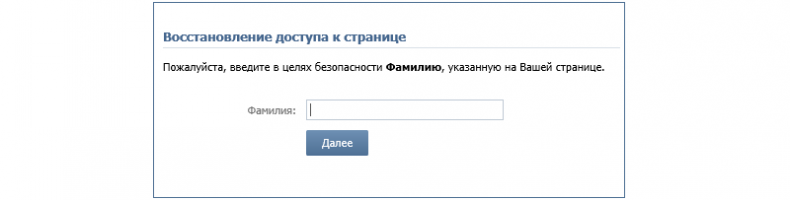 91 приложение Яндекса объединяло в себе все сервисы компании, а Дзен и Новости были едва ли не главными продуктами, обеспечивающими самый большой трафик. Поскольку сейчас компании Аркадия Воложа нет смысла продвигать сервисы, проданные конкуренту, изменилось само позиционирование программы. Если раньше она называлась «Яндекс — с Алисой», то сейчас ее переименовали в «Яндекс Старт».
91 приложение Яндекса объединяло в себе все сервисы компании, а Дзен и Новости были едва ли не главными продуктами, обеспечивающими самый большой трафик. Поскольку сейчас компании Аркадия Воложа нет смысла продвигать сервисы, проданные конкуренту, изменилось само позиционирование программы. Если раньше она называлась «Яндекс — с Алисой», то сейчас ее переименовали в «Яндекс Старт».
«Приложение Яндекс превращается в Яндекс Старт: теперь вы сами выбираете стартовую страницу», — сказано в пресс-релизе на странице программы в Google Play.
После установки обновления в глаза сразу же бросается иконка приложения. Теперь буква «Я» (логотип Яндекса) помещена в белый круг.
У приложения теперь новая иконка
Еще больше разница становится видна после первого запуска приложения Яндекс Старт. Посмотрите, как отличается стартовая страница в версии 22.90 (слева) и 22.91 (справа).
Стартовый экран приложения исчез, а вместо него открывается страница dzen.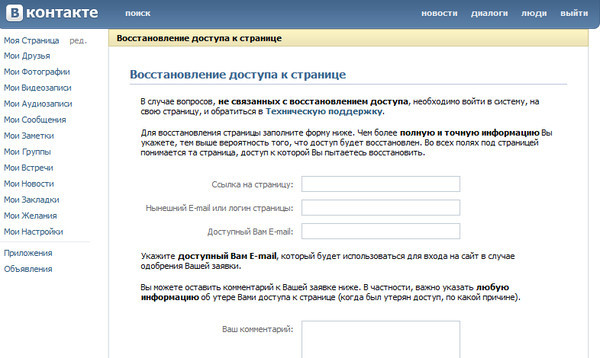 ru
ru
Приложение Яндекс версии 22.90 представляло собой программу, объединяющую сервисы компании. На главной странице была доступна поисковая строка, большие вкладки с фирменными продуктами (теперь для их отображения нужно нажать на адресную строку), лента Дзена и новости. После обновления до 22.91 Яндекс превратился в обычный поисковик, который практически не отличается от другого приложения IT-гиганта — Yandex Browser, а вместо главного экрана перед нами красуется страница dzen.ru.
❗ Поделись своим мнением или задай вопрос в нашем телеграм-чате
Свою прописку поменяла иконка учетной записи. Если раньше она располагалась в левом верхнем углу, то теперь лого находится внизу справа и отображается на каждой странице в интернете, так как соседствует с адресной строкой. Само меню профиля осталось прежним, а вот раздел настроек изменился.
В настройках появился раздел «Стартовая страница»
Главным изменением стало появление раздела «Стартовая страница», как и в любом веб-браузере. По умолчанию выбрана страница dzen.ru, но при желании ее можно сменить на ya.ru или на адрес другого сайта. О том, чем отличается Дзен от Яндекса, я уже рассказал в начале материала.
По умолчанию выбрана страница dzen.ru, но при желании ее можно сменить на ya.ru или на адрес другого сайта. О том, чем отличается Дзен от Яндекса, я уже рассказал в начале материала.
Можно выбрать стартовую страницу на свой вкус
Как вернуть приложение Яндекс
Свое мнение относительно приложения Яндекс Старт я высказал в самом начале, назвав его очень сырым (по крайней мере в нынешнем виде). С точки зрения удобства доступа к сервисам Yandex страница dzen.ru не может заменить главный экран, который был представлен в сборке 22.90, да и со временем она наверняка будет переформатирована под проекты VK. Если вы придерживаетесь того же мнения, то предлагаю разобраться, как вернуть старую версию приложения Яндекс. У вас есть 2 варианта. Первый заключается в откате на предыдущую версию:
- Удалите Яндекс Старт.
- Скачайте APK-файл приложения Яндекс — с Алисой версии 22.90.
- Запустите файл и подтвердите установку.

- По завершении инсталляции откройте страницу приложения Яндекс Старт в Google Play.
- Через «три точки» снимите галочку с пункта «Автообновление».
- После первого запуска Яндекс Старт отклоните предложение об обновлении.
Не соглашайтесь на обновление приложения
Но есть еще один, более рациональный вариант. Одновременно с запуском Яндекс Старт компания перевыпустила приложение Яндекс — с Алисой, которое все так же можно установить через Google Play и другие цифровые площадки.
Так выглядит новая версия «Яндекс – с Алисой», которая устанавливается отдельно
Визуально это нечто среднее между старым приложением Яндекса и Яндекс Стартом. Интерфейс продолжает выглядеть слишком минималистично, а среди доступных сервисов предсказуемо отсутствуют Дзен и Новости. Но все-таки это оптимальная замена старому Яндексу, так как приложение будет обновляться, а разработчики наверняка учтут все пожелания пользователей.
Как откатить версию ВК 3.
 0 на iPhone на старую
0 на iPhone на старуюСодержание:
- Как вернуть старую версию ВК на айфон
- Скачать старую версию VK и установить
- Как откатить обновление ВК на айфоне и установить старую версию?
- Как откатить версию ВК 3.0 на iPhone
На дня разработчики выпустили новую версию 3.0 приложения ВКонтакте для айфон. Реакция пользователей но новый дизайн и пользовательский интерфейс оказалась неоднозначной. Многие сразу же захотели вернуть старую версию ВК на айфон и в растерянности стали искать способ, как это можно сделать. В этой статье мы подробно расскажем вам, как откатить версию VK 3.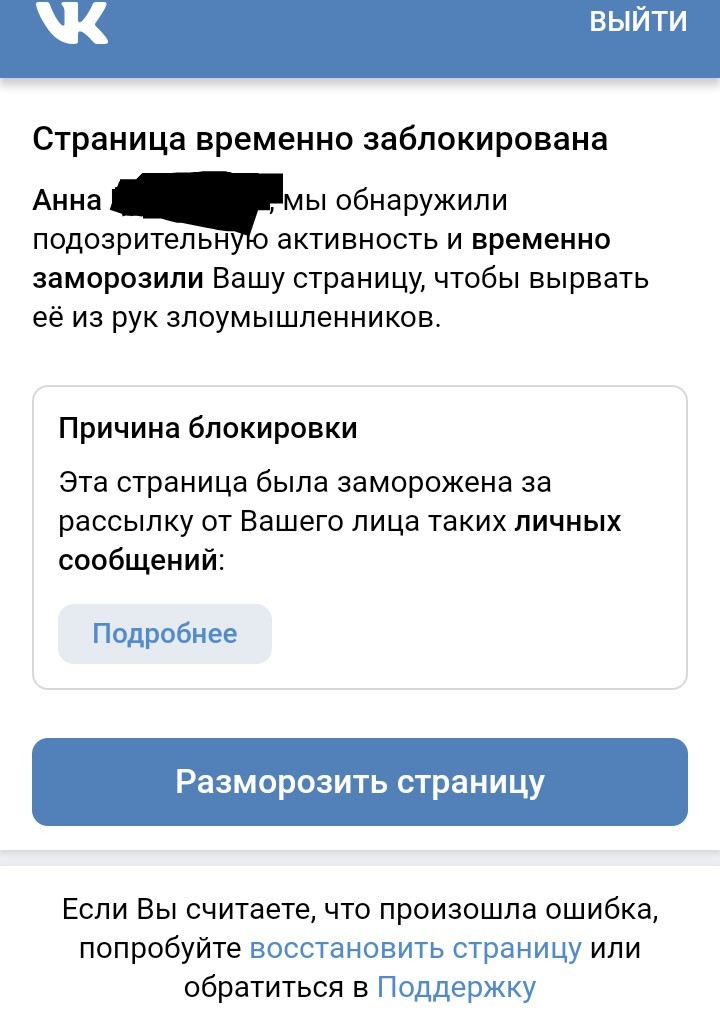 0 на iPhone на старую. Всех, кто желает отменить обновление ВКонтакте, призываем сделать следующее.
0 на iPhone на старую. Всех, кто желает отменить обновление ВКонтакте, призываем сделать следующее.
Как снять ограничение при прослушивании музыки во ВК — инструкция
к содержанию ↑
К сожалению, в App Store не предусмотрено возможности скачать старую версию ВКонтакте на iPhone.На данный момент существует два способа: один временный, второй — для продвинутых пользователей.
Скачать старую версию VK и установить
Данный способ отката приложения ВК рабочий, проверили на iPhone 5 и 6S. Для того, чтобы скачать старую версию приложения нам понадобится китайская программа PP Assistant (он же Китайский iTunes). Работает с iPhone, iPad и iPod.
Инструкция:
- скачиваем и устанавливаем программу PP Assistant. На телефон будет загружено приложение, не пугайтесь, по итогу все это можно будет удалить без последствий.
- запускаем программу, подключаем по USB ваш iPhone к ПК и разрешаем доступ на телефоне. Все всплывающие уведомления закрываем.

- нажимаем на вторую иконку в верхнем углу интерфейса приложения. На скриншоте она обведена.
- далее вводим в строке поиска слева «VK» и нажимаем на кнопку поиска. Затем нажимаем на кнопку с иероглифами под иконкой найденного приложения (пункт 3 на скриншоте). В итоге мы скачиваем старую версию VK. Переходим в раздел загрузок (пункт 4 на скриншоте). Там две вкладки — загружаемое и загруженое. После загрузки, приложение примерно через 30 секунд переходит в раздел загруженное и уже должно быть на вашем iPhone.
к содержанию ↑
Как откатить обновление ВК на айфоне и установить старую версию?
На данный момент работает «лайфхак» — можно установить старую версию 2.15.3 из раздела Покупки в App Store. Сначала удалите приложение ВК 3.0, затем откройте приложение App Store, перейдите в раздел Обновления, сверху будет раздел Покупки — в нем найдите из списка приложение VK App, установите его. На момент написания статьи этот метод помогает вернуть старую версию ВКонтакте на айфон. Скорее всего, с выходом следующего апдейта ВК, этот способ перестанет работать.
Скорее всего, с выходом следующего апдейта ВК, этот способ перестанет работать.
к содержанию ↑
Как откатить версию ВК 3.0 на iPhone
Если первый способ вам не подошел, подключайте продвинутые навыки «юзера». Данный способ рабочий — мы проверили. И он отнимет у вас не так много времени.
- Для начала вам необходимо загрузить, а затем установить программу Charles. Далее Выполните запуск ее и нажмите на вкладку Grant Priveleges, если вы используете OS X, потом введите пароль администратора.
- Загружаем приложение, старую версию которого вы желаете установить, с помощью iTunes на вашем компьютере, после чего переходим во вкладку Structure в приложении Charles. Вы увидите сервер «buy».
- Нажмите правой клавишей на надписи «buy» и выберите пункт Enable SSL Proxying.
- Теперь остановите загрузку в iTunes.
- Снова находим приложение, открыв страницу с описанием. Начинаем загрузку, затем отменяем ее снова.

- Далее открываем всплывающее меню сервера «buy» и выбираем buyProduct.
- Нажмите на Response, с помощью правой кнопки кликните на buyProduct и выберите Export. Выбираем Рабочий стол в качестве места экспорта, выбираем формат XML и нажимаем Save.
- Открываем XML-файл с помощью текстового редактора и находим данный текст:<key>softwareVersionExternalIdentifiers</key>Под этим текстом вы увидите примерно следующее:
<integer>1862841</integer>
<integer>1998707</integer>
<integer>2486624</integer>
<integer>2515121</integer>
<integer>2549327</integer>
<integer>2592648</integer>
<integer>2644032</integer>
<integer>2767414</integer>
Это версии приложения от более старой к более новой. Теперь вам необходимо скопировать номер версии, которую вы хотите загрузить, после этого закрывайте текстовый редактор. - Теперь возвращаемся в Charles и нажимаем правой клавишей на buyProduct, выбираем пункт Edit.

- Выбираем Text и находим следующую строку:<key>appExtVrsId</key>
Под ней вы заметите номер в теге, замените его номером, который вы скопировали, и нажмите Execute. - Прокручиваем ниже до Response, далее вы заметите bundleShortVersionString. Под ним вы увидите выбранную вами версию приложения.
- Нажмите правой клавишей на buyProduct в списке под сервером «buy» и выберите Breakpoints.
- Найдите приложение снова в iTunes для того, чтобы программа обновила страницу, и теперь вновь нажмите на кнопку загрузки.
- Вернитесь в Charles, и вы увидите всплывающее окно. Нажмите Edit Request, затем XML Text и под строкой <key>appExtVrsId</key> вставьте скопированный в восьмом пункте номер. Снова нажмите Execute.
- Теперь вам нужно будет потворно нажать Execute.
- Проверьте iTunes. Загрузка должна начаться и завершиться.
- Откройте вкладку Мои приложения в iTunes, и вы должны увидеть скачанное приложение. Правым кликом по нему вы можете запросить дополнительную информацию и убедиться в том, что вы скачали старую версию.

- Подключите ваше мобильное устройство к iTunes и выполните установку приложения на устройство.
- Закройте и удалите Charles. Готово!
Канал с лучшими скидками на технику– здесь. Акции, промокоды, распродажи. Новые скидки каждый день.
Скорее подпишись!
Как вернуть старый дизайн Вконтакте. Как перейти на старую версию ВК
petermeter
Долгое время дизайн Вконтакте менялся по мелочам, радуя пользователей добавлением новых функций или расстраивая удалением старых. Достаточно вспомнить момент, когда вдруг перестала существовать местная «валюта» — голоса. Но все эти изменения были мелочами по сравнению с недавним обновлением.
С 17 августа 2016 года сайт социальной сети «Вконтакте» принудительно и уже безповоротно перешёл на новый дизайн. До этого момента пользователям предлагалось переключаться между новым и старым дизайном в тестовом режиме, и у некоторых пользователей такая функция осталась, но у большинства в настройках нет вожделенной ссылки «перейти на старый дизайн». Конечно, для кого-то новый дизайн и удобнее, он больше оптимизирован под браузинг через мобильные устройства, что облегчает пользование простому обывателю, но во многом для специалистов он оказывается менее практичным. Тем больше раздражение принудительного переключения на него, с отсутствием выбора. Поэтому пользователи ищут способы переключения на старый дизайн, а некоторые даже создают собственные модули расширения. Гораздо более простой способ, позволяющий любому вернуть старый дизайн ВКонтакте, это установка стандартного расширения для браузера, позволяющего изменять стиль отображения необходимых страниц.
Конечно, для кого-то новый дизайн и удобнее, он больше оптимизирован под браузинг через мобильные устройства, что облегчает пользование простому обывателю, но во многом для специалистов он оказывается менее практичным. Тем больше раздражение принудительного переключения на него, с отсутствием выбора. Поэтому пользователи ищут способы переключения на старый дизайн, а некоторые даже создают собственные модули расширения. Гораздо более простой способ, позволяющий любому вернуть старый дизайн ВКонтакте, это установка стандартного расширения для браузера, позволяющего изменять стиль отображения необходимых страниц.
Простой и надёжный способ вернуть старый дизайн ВКонтакте
Этот способ требует от пользователя выполнения нескольких простых операций, которые сводятся к скачиванию и настройке соответствующего расширения, модификации которого существуют для Google Chrome, Mozilla Firefox и других браузеров. Одним из таких расширений является Stylish. Мы рассмотрим вариант с Google Chrome, как самым распространённым браузером:
- В правом верхнем углу браузера выбираем иконку «Настройка и управление Google Chrome», в выпадающем списке выбираем «Дополнительные инструменты», и в этом подменю жмём на «Расширения».
 Окно управления расширениями Chrome появится в новой вкладке.
Окно управления расширениями Chrome появится в новой вкладке. - В появившейся вкладке видим список установленных расширений Chrome, а в самом его низу гиперссылку «Ещё расширения». Кликаем на эту ссылку.
- Ссылка перенаправляет нас на «Интернет-магазин Chrome», где в поисковой строке, в левом верхнем углу экрана, необходимо ввести название искомого расширения — Stylish. Оно пользуется такой популярностью среди пользователей, что мне достаточно было ввести первую букву названия, чтобы получить его в списке выдачи, который формируется по частотности ввода запросов. Жмём «Enter» и получаем список доступных расширений, релевантным для нашего запроса.
- В полученном списке находим искомое, на первом месте в разделе расширений. жмём на кнопку «установить». После этого Chrome предупредит о правах, которые необходимы расширению для работы. Соглашаемся, нажав на кнопку «Установить расширение». После этого Chrome сам скачает и установит Stylish, выведя по завершении инсталляции сообщение.

- Теперь рядом с иконкой настроек появилась иконка нового расширения, нажав на которую, при нахождении на страничке ВКонтакте, мы будем перенаправлены на сайт userstyles.org , к списку стилей, доступных для VK. Нажимаем кнопочку «Install with stylish», и запрошенный стиль устанавливается в расширение.
- Перезапускаем браузер и наблюдаем результат. Stylish по умолчанию подключает установленный стиль при переходе на сайт VK.
Не забывайте обновлять стиль, так как при дальнейших изменениях дизайна VK будут, соответственно, меняться и различные интерфейсы, которые время от времени потребуют корректировки скрипта.
По поводу более простых методов возврата старой версии Вконтакте
К сожалению, более простых методов «вернуть старый дизайн ВКонтакте» не существует. Ссылка «перейти на старый дизайн», которая раньше надёжно припрятывалась в новом дизайне, теперь отсутствует, как класс. Самостоятельная пропись скриптов даже у опытного программиста потребует больше времени, чем установка расширения+стиля. Таким образом, любой простой вариант решения проблемы будет являться вариацией на тему вышеописанного метода.
Таким образом, любой простой вариант решения проблемы будет являться вариацией на тему вышеописанного метода.
Stylish является одним из множества расширений, позволяющих применять пользовательские скрипты для изменения визуальной части дизайна сайтов. Для работы расширения в браузере должен быть подключен Javascript. Скрипты под Stylish пишут люди, поэтому в некоторых случаях результат, полученный таким образом, будет далёк от идеала. Тем не менее, при своевременном обновлении стиля в конечном итоге наступит момент, когда его автор пропишет все необходимые параметры. Также среди доступных стилей можно выбрать и промежуточные версии дизайна, которые будут обладать преимуществами старого и нового.
Полноценно вернуть старый дизайн ВК не получится, но можно максимально приблизиться к старому стилю визуального оформления. Если варианты скриптов, предлагаемые Stylish оказались вам не по нраву, ближайшей альтернативой для него является расширение Tampermonkey. Несмотря на то, (а, скорее, благодаря тому…) что оба расширения служат одной и той же цели, в параллели они могут некорректно работать. Поэтому, лучше перед установкой второго удалить или деактивировать первое, и наоборот.
Поэтому, лучше перед установкой второго удалить или деактивировать первое, и наоборот.
Категории: Все для ПК,Интересное
Sharepetermeter
Предыдущая статьяНовый мессенджер от компании Google — Allo
Следующая статья Как ускорить работу компьютера. Как очистить и ускорить работу компьютера
как мне вернуть мою старую домашнюю страницу в firefox? | Форум поддержки Firefox
Поддержка поиска
Эта тема была заархивирована. Пожалуйста, задайте новый вопрос, если вам нужна помощь.
синий
Я тщательно создал домашнюю страницу в Firefox, и теперь она исчезла с пустой начальной страницей.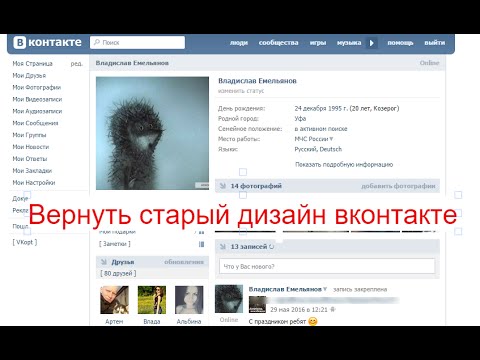 Я хочу вернуть свою старую домашнюю страницу. Как мне это сделать?
Я хочу вернуть свою старую домашнюю страницу. Как мне это сделать?
Я тщательно создал домашнюю страницу в Firefox, и теперь она исчезла с пустой начальной страницей. Я хочу вернуть свою старую домашнюю страницу. Как мне это сделать?
Выбранное решение
Все ответы (20)
кобе
Перейдите в Firefox или Сервис > Параметры > Общие > Домашняя страница и установите то, что вы хотите, или то, что у вас было.
синий Владелец вопроса
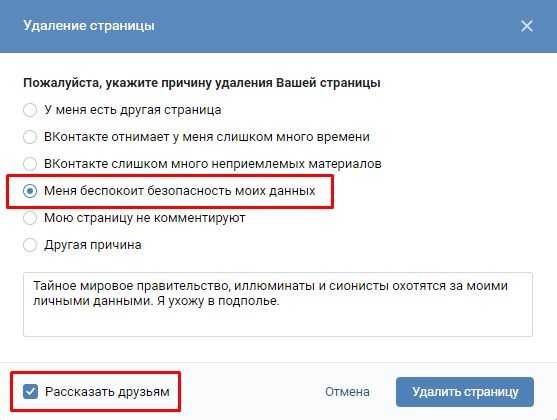 06.13, 8:54
06.13, 8:54
Это дает мне только варианты «показать окна и вкладки из последнего раза», «показать пустую домашнюю страницу» или «показать домашнюю страницу». Ни один из них не вернет мне мою исходную домашнюю страницу со всеми вещами, которые у меня были на ней.
кобе
Здравствуйте,
Чтобы лучше помочь вам с вашей проблемой, предоставьте нам скриншот. Если вам нужна помощь в создании снимка экрана, см. раздел Как создать снимок экрана с моей проблемой?
После этого прикрепите сохраненный файл снимка экрана к своему сообщению на форуме, нажав кнопку Обзор… под полем Опубликовать ответ . Это поможет нам визуализировать проблему.
Спасибо!
синий Владелец вопроса
Вот скриншот
кобе
- В адресной строке введите about:config и нажмите Введите . Может появиться страница предупреждения about:config « Это может привести к аннулированию гарантии! «.
- Нажмите Я буду осторожен, обещаю! , чтобы перейти на страницу about:config.

- Введите browser.startup.homepage вверху страницы.
- Дважды щелкните первый результат, должно появиться новое окно.
- Введите то, что вы хотите, чтобы ваша домашняя страница была Пример: google.com
- См. здесь для получения дополнительной информации Как установить домашнюю страницу
синий Владелец вопроса
Мне просто нужна моя старая домашняя страница, которую я тщательно спроектировал с учетом ее макета. Неужели нет способа его восстановить?
кобе
 06.13, 9:38
06.13, 9:38
Вы имеете ввиду аддон или из файла?
синий Владелец вопроса
Кажется, я тоже потерял домашнюю страницу Internet Explorer. Это было принято Mozilla. Я не знаю, что происходит!
кобе
Не могли бы вы также дать мне скриншот домашней страницы Internet Explorer. Я уверен, что Mozilla не захватила вашу домашнюю страницу во всех браузерах.
синий Владелец вопроса
Я имею в виду, как это выглядело. У меня были разные новости, погода, местные фильмы, цитаты, словарь и др.; Вещи, которые я построил там с течением времени. До начала этой недели все было нормально. Я тупо скачал что-то, что все испортило. С тех пор я удалил эту штуку вместе с другими вещами, которые были с ней, из моих программ. Но у меня больше нет моей старой домашней страницы ни в Firefox, ни в Internet Explorer. Просто пустые домашние страницы по умолчанию.
кобе
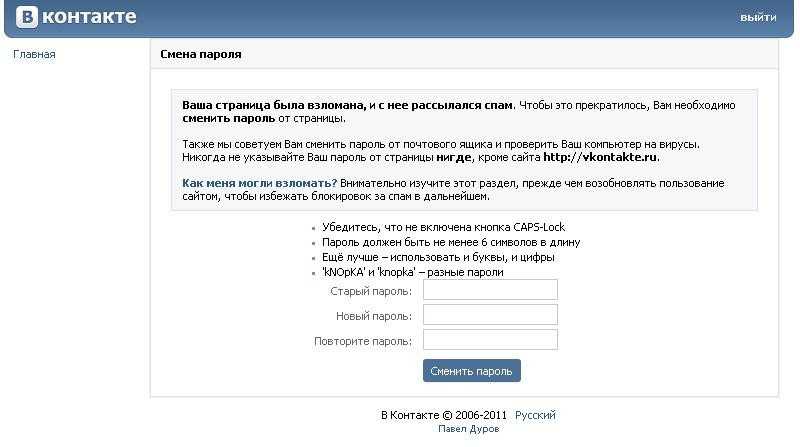 06.13, 9:48
06.13, 9:48
Знаете ли вы, какая у вас домашняя страница?
синий Владелец вопроса
Вот скриншот Internet Explorer сейчас
синий Владелец вопроса
Не уверен, что вы имеете в виду. Моя домашняя страница была на начальной странице, когда я нажал на Mozilla Firefox.
кобе
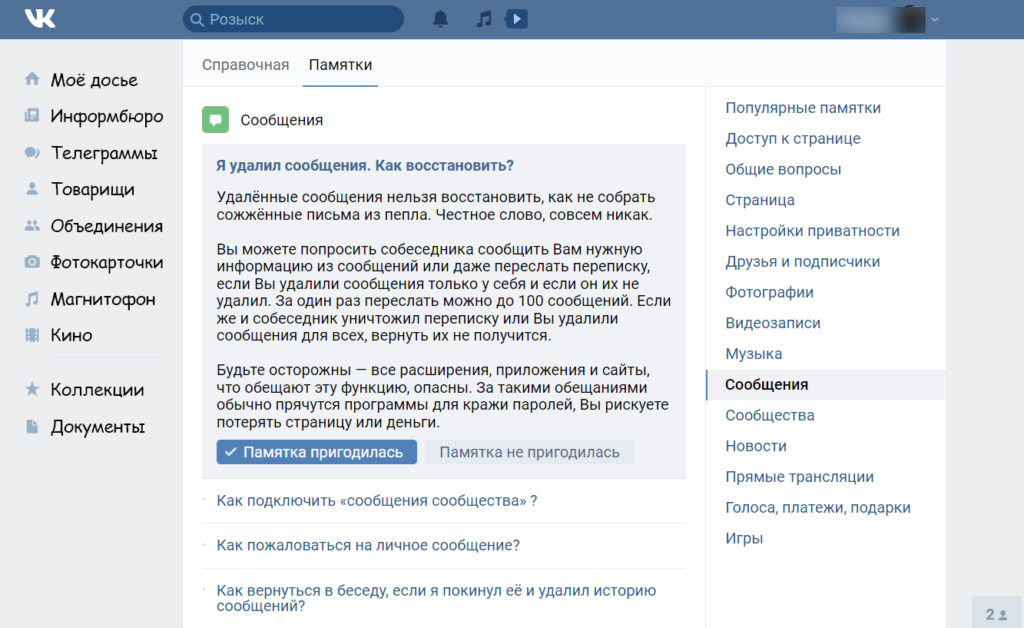 06.13, 9:58
06.13, 9:58
Иногда проблема с Firefox может быть связана с установленным на вашем компьютере вредоносным ПО, о котором вы можете не знать.
Вы можете попробовать эти бесплатные программы для сканирования на наличие вредоносных программ, которые работают с вашим существующим антивирусным программным обеспечением:
- Антивредоносное ПО MalwareBytes
- TDSSKiller — утилита защиты от руткитов
- Хитмэн Про
- Онлайн-сканер ESET
Дополнительную информацию можно найти в статье Устранение неполадок Firefox, вызванных вредоносными программами.
Это решило ваши проблемы? Пожалуйста, сообщите нам
Изменено
синий Владелец вопроса
 06.13, 10:07
06.13, 10:07
Хорошо, теперь я запускаю эти антивирусные программы. Когда они будут завершены, как мне вернуть мою старую домашнюю страницу?
кобе
Какой был веб-адрес старой домашней страницы, мне нужно, чтобы восстановить вашу домашнюю страницу, не могу читать мысли.
синий Владелец вопроса
Возможно, на нем была панель поиска Google, если вы это имеете в виду.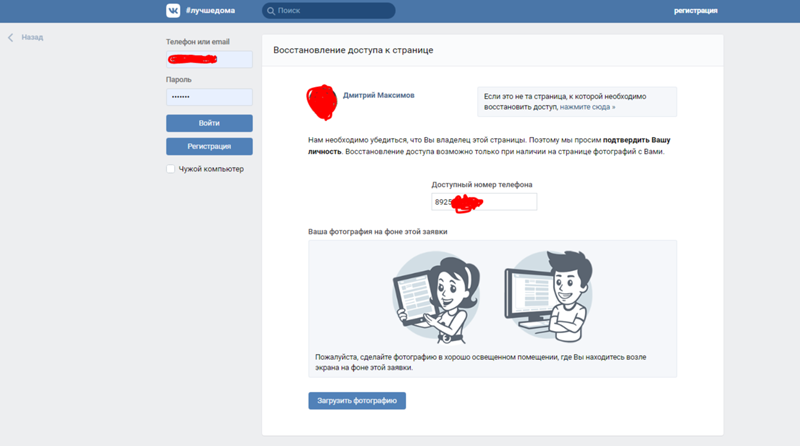
- 10 ведущих участников
- Модератор
Вы можете использовать расширение SearchReset для сброса некоторых настроек до значений по умолчанию.
- https://addons.mozilla.org/firefox/addon/searchreset/
Обратите внимание, что расширение SearchReset запускается только один раз, а затем автоматически удаляется, поэтому оно не будет отображаться на странице «Firefox > Дополнения» (about:addons).
Текущие версии Firefox используют поисковую систему по умолчанию (преф: browser.search.defaultenginename) для установки поисковой системы, используемой на странице about:home.
- http://kb.mozillazine.org/about:config
Проверьте преф browser. search.defaultenginename на странице about:config и убедитесь, что для него установлено значение по умолчанию Google.
search.defaultenginename на странице about:config и убедитесь, что для него установлено значение по умолчанию Google.
- browser.search.defaultenginename
Выбранная поисковая система:
- browser.search.selectedEngine
кобе
Вы говорите о news.google.com ?
синий Владелец вопроса
Я завершил запуск вредоносных программ. Чтобы ответить на ваш вопрос, на моей предыдущей домашней странице была большая панель поиска Google. Я не хочу получать какую-то общую домашнюю страницу с вашими шагами. Я хочу вернуть свою ТОЧНУЮ домашнюю страницу, какой она была у меня раньше. Есть ли история или восстановление, или что-то в этом роде?
Чтобы ответить на ваш вопрос, на моей предыдущей домашней странице была большая панель поиска Google. Я не хочу получать какую-то общую домашнюю страницу с вашими шагами. Я хочу вернуть свою ТОЧНУЮ домашнюю страницу, какой она была у меня раньше. Есть ли история или восстановление, или что-то в этом роде?
Я потерял свой веб-сайт: как начать заново и восстановить
Отказ от ответственности — эта статья длинная, но ее стоит прочитать, чтобы начать работу с новым сайтом.
У меня сломался хостинг, что делать?
Первый выезд. Мы хотим сказать, что сожалеем.
Почему?
Если вы нашли эту статью, потому что недавно стали жертвой потери своего веб-сайта, мы понимаем, что это может быть одной из худших ситуаций, которые могут случиться с вашим бизнесом. Хотя многие сочтут это «с трудом заработанным уроком», это не меняет того факта, что это горькая реальность.
Поскольку многие люди, связавшиеся с нами, недавно испытали это (не называя названий компаний), мы сочувствуем каждому человеку.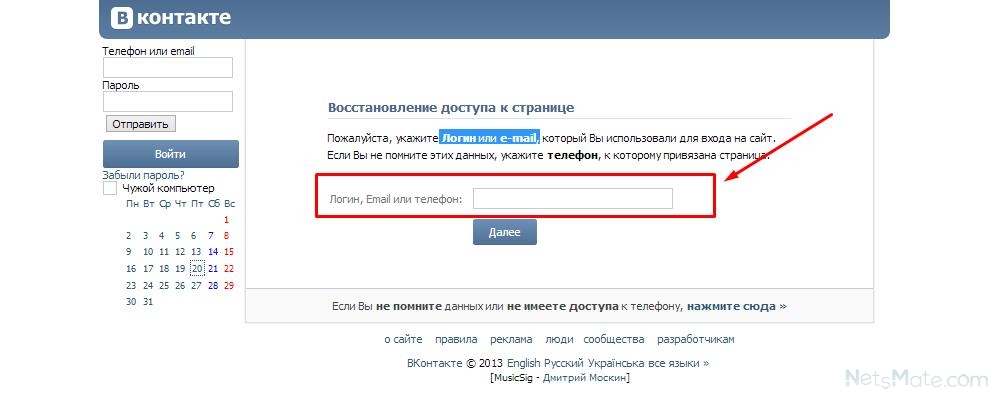 Вот почему мы сочли своим долгом создать статью, в которой даны некоторые рекомендации о том, что вы можете и должны предпринять, если вы только что потеряли свой сайт.
Вот почему мы сочли своим долгом создать статью, в которой даны некоторые рекомендации о том, что вы можете и должны предпринять, если вы только что потеряли свой сайт.
Хотя создание нового сайта — отличный способ сделать именно это, это не лучший метод.
Существуют шаги и советы, которые вы должны выполнить, чтобы убедиться, что вы минимизируете ущерб, нанесенный вашему веб-сайту и вашему бизнесу, насколько это возможно.
Этот ресурс проведет вас через процесс восстановления и поможет запустить более надежный, быстрый, гибкий и красивый веб-сайт. Примечание. В идеальном случае вы воспроизводите точно такой же сайт, который у вас был раньше (структура, URL-адреса, контент и т. д.). Однако это непростая задача.
Цель этой статьи не в том, чтобы продать вам использование WordPress или даже Flothemes. Принципы, изложенные в этом руководстве, позволят вам эффективно настроить новый веб-сайт независимо от платформы, хостинга или дизайна, который вы выберете для своего нового сайта.
Если некоторые из описанных шагов могут показаться сложными, вам нужна дополнительная помощь или вы не уверены в каком-либо шаге, не стесняйтесь обращаться к нам через нашу контактную страницу, и мы с радостью объясним вам или предложим предложения.
Если вы хотите узнать, как мы можем помочь, не стесняйтесь запланировать звонок с нами, и мы можем объяснить варианты.
ЗАПИСАТЬ ЗВОНОК
Первые шаги к новому сайту
В следующем разделе мы постараемся предоставить вам шаги по настройке нового сайта как можно быстрее, сосредоточив внимание в первую очередь на самом важном содержании вашего сайта. Это включает в себя, как найти ваш старый контент сайта, выбрать наиболее важный контент и создать карту сайта.
Если вы хотите, чтобы мы вмешались и помогли вам, мы предлагаем эксклюзивные скидки пользователям, которые пострадали от сбоев и перебоев в работе сайта.
Шаг 1. Поиск старого контента сайта
Существует 2 метода, с помощью которых вы можете узнать, какой старый контент был ранжирован в Google. Идеальным методом является использование консоли поиска Google, однако мы понимаем, что у некоторых пользователей эта настройка может отсутствовать. , поэтому сначала мы начнем с SEO Quake. Затем с помощью Archive.org или Google Cache вы сможете просмотреть кешированную версию любых страниц вашего сайта. Мы рекомендуем делать это с наиболее важным контентом на вашем сайте.
Идеальным методом является использование консоли поиска Google, однако мы понимаем, что у некоторых пользователей эта настройка может отсутствовать. , поэтому сначала мы начнем с SEO Quake. Затем с помощью Archive.org или Google Cache вы сможете просмотреть кешированную версию любых страниц вашего сайта. Мы рекомендуем делать это с наиболее важным контентом на вашем сайте.
SEO Квейк
Используя расширение SEO Quake для Google, вы можете загружать все веб-страницы из результатов поиска в Google. Используя этот метод, мы собираемся искать страницы, которые были проиндексированы в Google, выполнив следующие действия:
- С помощью Google Chrome Установите расширение SeoQuake (убедитесь, что опция наложения SERP включена в настройках)
- Перейдите в Google, затем перейдите в настройки > настройки поиска, затем увеличьте «результатов на страницу» до 100, затем «сохранить». Это позволит нам загружать 100 результатов одновременно.
- Теперь перейдите в Google и введите site:example.
 com (замените example.com ссылкой на ваш сайт, не указывая www или http)
com (замените example.com ссылкой на ваш сайт, не указывая www или http) - Перейдите в левый верхний угол, SEO Quake, а затем нажмите «Экспорт CSV». Просмотрите каждую страницу в результатах поиска Google и повторите процесс.
- Теперь вы можете скомпилировать все результаты в электронной таблице, чтобы увидеть, с чем вы работаете.
Консоль поиска Google
Если на вашем сайте есть консоль поиска Google, вы можете легко загрузить все проиндексированные URL-адреса.
Вот как это сделать:
- Войдите в свою учетную запись Search Console
- Перейти в раздел «Поисковая аналитика»
- Выберите «Страницы» в фильтре
- Прокрутите вниз и внизу слева нажмите «Загрузить»
- Откройте результаты в электронной таблице, чтобы увидеть, с чем вы работаете.
Шаг 2. Просмотр кэшированных версий страниц и сообщений
Если вы хотите просмотреть содержимое отдельных страниц, есть 2 хороших метода.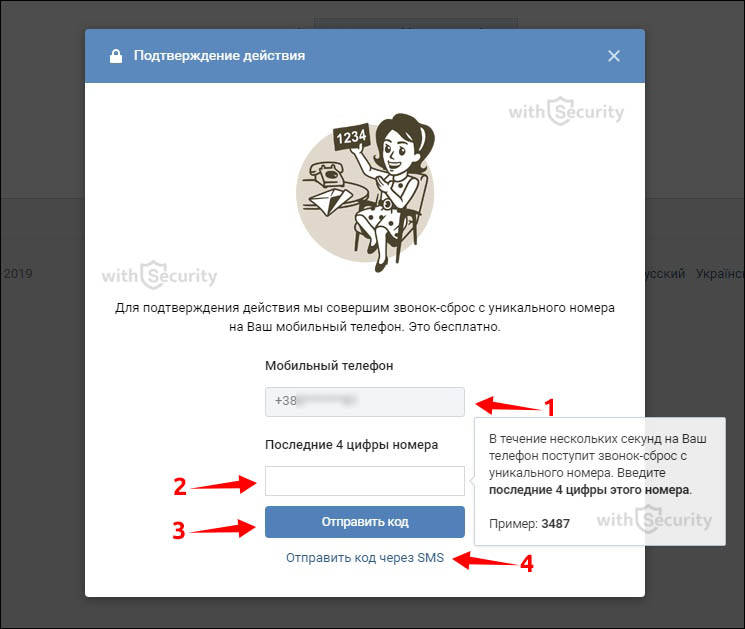 Google Cache и Archive.org. Google Cache является предпочтительным методом и, скорее всего, будет содержать больше информации, в крайнем случае вы можете попробовать archive.org для кешированного представления.
Google Cache и Archive.org. Google Cache является предпочтительным методом и, скорее всего, будет содержать больше информации, в крайнем случае вы можете попробовать archive.org для кешированного представления.
Google Cache
Даже если ваш сайт будет удален, он все равно должен присутствовать в индексе Google. Выполните следующие действия:
- Перейти к Google
- Введите в поиске с помощью кеша оператора поиска: example.com заменив example.com на любую ссылку с вашего сайта, кроме http или www.
- Если вам повезет, и ваши страницы все еще находятся в кеше, вы сможете восстановить весь свой контент или хотя бы взять текст со страницы.
Мы предлагаем скопировать это содержимое в текстовые документы, чтобы сохранить и использовать позже. Если изображения присутствуют, вы также можете сохранить их в папках.
Использование Archive.org
Еще один способ просмотреть свои старые страницы — использовать Wayback Machine и сделать следующее:
- Введите URL-адрес страницы, которую вы хотите просмотреть
- Прокрутите вниз до календаря
- Щелкните любую выделенную дату, чтобы потенциально увидеть кэшированную версию этой страницы
Мы предлагаем скопировать это содержимое в текстовые документы, чтобы сохранить и использовать позже.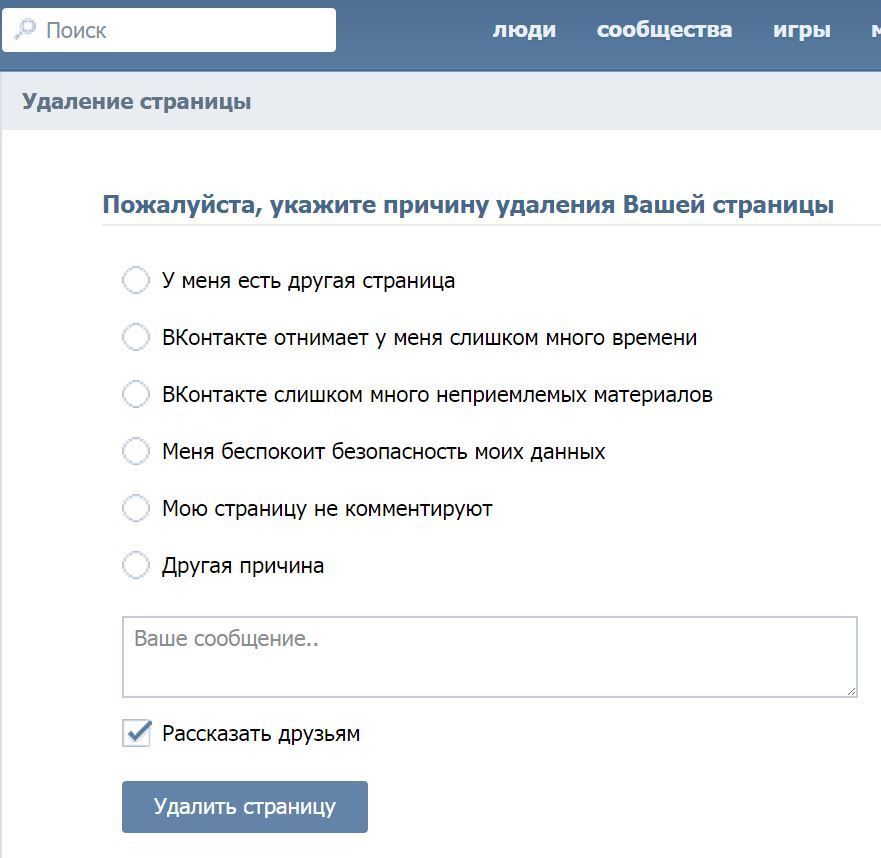 Если изображения присутствуют, вы также можете сохранить их в папках.
Если изображения присутствуют, вы также можете сохранить их в папках.
3. Поиск самого популярного контента
Существует несколько способов просмотра самых популярных страниц. Если у вас нет Google Analytics или Google Search Console, вам придется полагаться на свою интуицию при создании новой карты сайта.
Google Analytics
Если на вашем сайте есть Google Analytics, вы можете просматривать статистику и анализировать свой контент, поток пользователей, источники трафика, цели и многое другое. Чтобы получить больше информации о вашем контенте, просто выполните следующие действия:
- Войдите в свою учетную запись Google Analytics
- Перейти к Поведению -> Контент сайта
- Анализ «Все страницы», «Развертка содержимого», «Целевые страницы», «Страницы выхода»
- Обзор самого популярного контента. Это будет первый контент, который вы захотите начать создавать снова.
Консоль поиска Google
Если на вашем сайте установлена консоль поиска, вы можете увидеть самые популярные страницы и ключевые слова, которые принесли больше всего трафика. Вот как это сделать:
Вот как это сделать:
- Войдите в свою учетную запись Search Console
- Доступ к разделу «Поисковая аналитика»
- Выберите «Запросы» или «Страницы», чтобы увидеть, какие страницы или поисковые запросы были самыми популярными.
- Отсортируйте результаты по кликам, чтобы просмотреть наиболее популярный контент на вашем сайте (страницы, сообщения, продукты и т. д.)
4. Структура сайта и карта сайта
Принимая решение о структуре вашего сайта, вы должны определить его иерархию, навигацию, меню, внутренние ссылки и многое другое. В идеале пользователи должны щелкнуть не более 4 раз, чтобы попасть на любую страницу вашего сайта.
Вот почему вам нужно набросать карту сайта, которая представляет структуру вашего сайта. Хорошая карта сайта поможет как посетителям, так и поисковым системам легче ориентироваться и понимать ваш сайт.
Мы рекомендуем для начала не усложнять, чтобы вы могли быстро создать свои главные страницы, а по мере продвижения вы могли расширять свой сайт.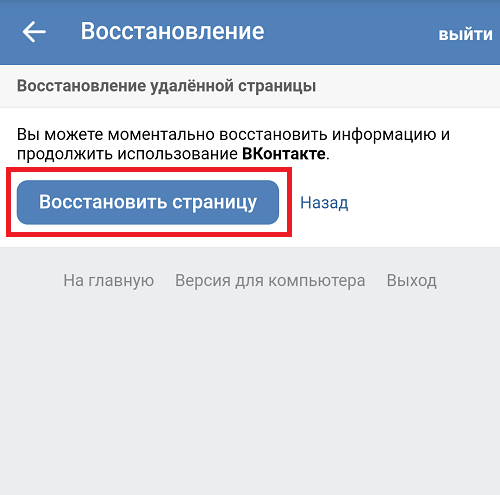 Если у вас есть доступ к Google Analytics или Google Search Console из последнего пункта, вы сможете понять, что важно для вашего сайта.
Если у вас есть доступ к Google Analytics или Google Search Console из последнего пункта, вы сможете понять, что важно для вашего сайта.
Если у вас нет этих данных, используйте свою интуицию и создайте что-то простое и логичное. Мы рекомендуем сохранить ваши основные ссылки в карте сайта до 6 ссылок. Нужно вдохновение, посмотрите, что ваши конкуренты показывают на своих сайтах.
5. Подготовка контента
Теперь, когда у вас есть список ваших старых ссылок, надеюсь, некоторый контент, ваша карта сайта, пришло время поместить их в папки и подготовить любой окончательный контент, чтобы приступить к работе. Соберите все изображения, которые вам нужны (ознакомьтесь с нашим руководством по сохранению изображений для Интернета) и завершите любой другой текст, который вы хотите добавить на свой сайт.
Подготовка всего в автономном режиме также может служить последним средством резервного копирования, если вы когда-нибудь потеряете страницу, сообщение или изображение, они будут сохранены в папке. Для Flothemes.com мы создали полную папку с изображениями и текстом, например:
Для Flothemes.com мы создали полную папку с изображениями и текстом, например:
Теперь пришло время приступить к созданию вашего сайта.
Создание вашего сайта
В следующем разделе мы даем вам краткий контрольный список, чтобы вы могли подойти к созданию своего сайта структурированным образом. Вы уже знаете, какой старый контент был доступен, надеюсь, самые популярные посты и страницы на вашем сайте, и вы выбрали платформу для своего нового сайта. Если нет, то сейчас самое время это сделать.
Шаг 1. Выберите платформу
Мы предлагаем рассмотреть 2 платформы: Squarespace или WordPress. Конечно, есть много других вариантов, но зачем искать дальше двух самых популярных доступных платформ?
WordPress
Если вы заинтересованы в создании своего сайта с помощью WordPress, вы обратились по адресу. У нас есть масса ресурсов на нашем сайте, в том числе 7-дневный курс WordPress, полная документация, подсказки, советы и многое другое в нашем блоге.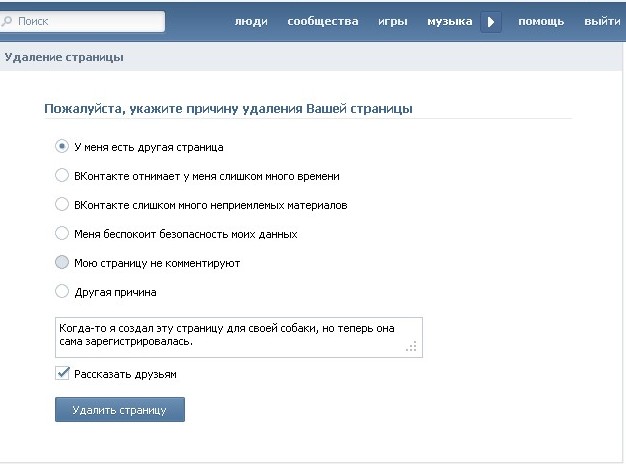
Почему WordPress? И, пожалуйста, не путайте это с wordpress.com, так как в этой статье мы говорим исключительно о собственном WordPress (см. разницу между wordpress.com и wordpress.org).
На самом деле все просто. WordPress — надежная и очень гибкая платформа, ее сила в ее расширяемости. Существуют десятки и тысячи вариантов настройки, плагинов и расширений, с помощью которых вы можете создать практически все на своем веб-сайте. Вы сами размещаете свой веб-сайт (пожалуйста, выбирайте хостинг-провайдера с умом), а это означает, что производительность вашего веб-сайта, скорость загрузки страниц и многое другое зависит исключительно от ВАС — никаких постоянных отключений сайта, никаких ограничений с точки зрения дизайна или SEO. У вас есть контроль над всеми аспектами вашего сайта.
Кроме того, поскольку существует около 75 миллионов веб-сайтов, созданных на WordPress, это означает, что практически любой тип вопроса, проблемы или ошибки, с которыми вы можете столкнуться, уже где-то кем-то найден, обработан и исправлен. Вам просто нужно исследовать его (читается как «погуглить») или обратиться за помощью в нашу службу поддержки (действительно для всех клиентов Flothemes).
Вам просто нужно исследовать его (читается как «погуглить») или обратиться за помощью в нашу службу поддержки (действительно для всех клиентов Flothemes).
И хотя кривая обучения WordPress более крутая по сравнению с Squarespace, как только вы к ней привыкнете, она будет довольно простой и понятной. Это особенно верно, когда вы создаете веб-сайт с надежной структурой (ознакомьтесь с нашей новой структурой), хорошей поддержкой и хорошо документированными учебными пособиями.
Если вам нужно больше причин выбрать WordPress для своего сайта, прочитайте эту статью.
Squarespace
Squarespace — еще одна замечательная платформа, ее действительно легко использовать благодаря настраиваемым шаблонам и редактору страниц с перетаскиванием. Абсолютный новичок может быстро понять, как это работает, настроить шаблон и опубликовать новый сайт. Вот почему многие новые фотографы и новые пользователи веб-сайтов выбирают его для своего первого веб-сайта.
Если это вы, и вы не планируете использовать WordPress, знайте, что наша дочерняя компания предлагает комплекты дизайна для Squarespace через Squaremuse.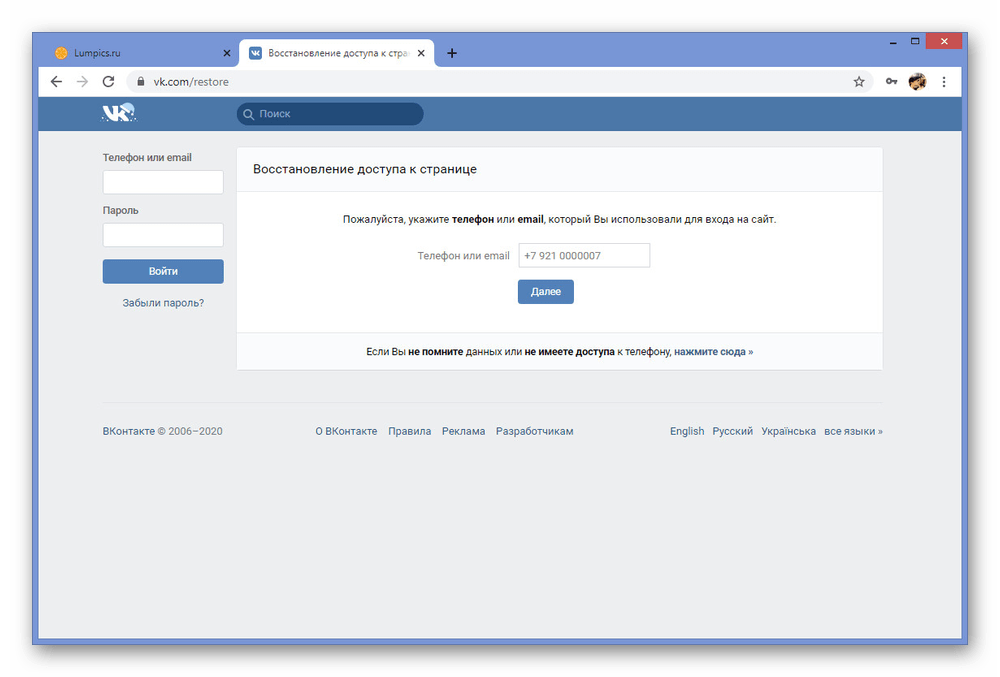
Если вам нужна помощь в оформлении вашего нынешнего сайта Squarespace и придании ему дополнительной элегантности и уникальности, ознакомьтесь с этими комплектами дизайна Squarespace.
Шаг 2. Сначала создайте важные страницы
После того, как вы выбрали платформу, сначала сосредоточьтесь на создании наиболее важных страниц.
Помните карту сайта, которую мы создали ранее, используйте ее как руководство.
Сначала начните с домашней страницы, своего портфолио, информации о вас и способа связи с людьми (с хорошей страницей контактов).
Шаг 3. Повторное создание популярных сообщений
Теперь, когда у вас есть прочная база, вы можете начать восстанавливать старые сообщения в блоге. Если у вас нет доступного контента, мы предлагаем создать несколько столбцов для вашего блога. Это могут быть примеры вашей работы, рассказанной в формате истории. Например, если вы свадебный фотограф, вы можете написать серию постов о свадьбах в разных местах.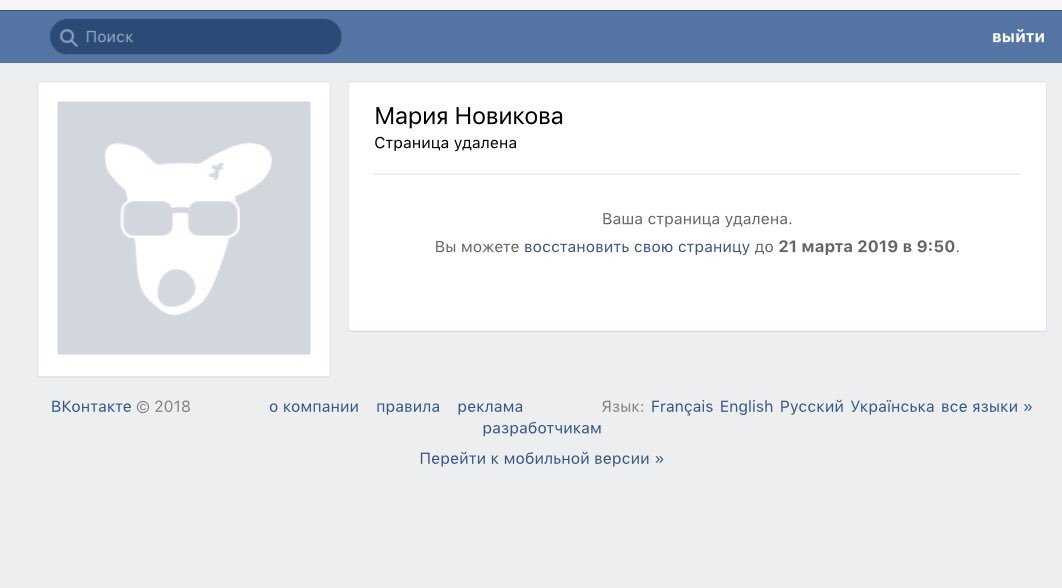
Прочитайте следующую статью, чтобы узнать, как вести блог как босс.
Шаг 4. Поделитесь своим сайтом
Если вы только что столкнулись с трудностями при создании нового сайта, вам нужно убедиться, что, когда вы делитесь им, вы получаете от него максимальную отдачу.
Ознакомьтесь со следующим руководством о том, как получить максимальную отдачу от запуска веб-сайта.
Ваша работа еще не завершена, ознакомьтесь со следующими двумя разделами, чтобы узнать о следующих шагах и о том, как предотвратить дальнейший ущерб вашему сайту.
Дальнейшие действия
В следующем разделе мы объясним, как настроить Google Analytics, Google Search Console (если они еще не настроены), как отправить новый сайт для индексации Google, а также несколько быстрых советов по SEO. , и более.
Шаг 1. Установка Google Analytics
Если вы уже создали Google Analytics, отлично, добавьте его на свой новый сайт, и вы можете пропустить этот раздел. Если вы не посмотрите следующее видео, в котором показано, как создать новый ресурс Google Analytics для своего сайта.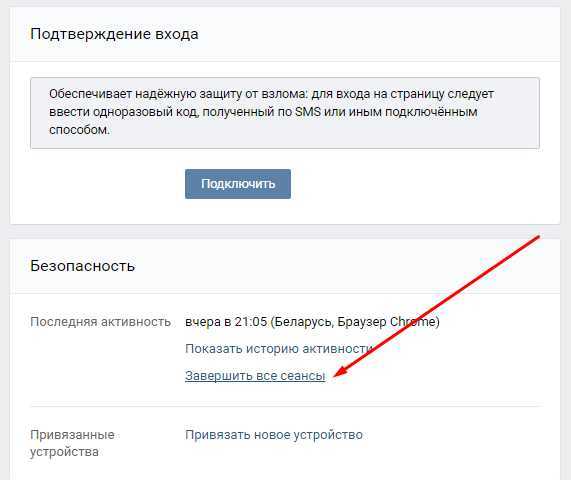
Чтобы добавить Google Analytics на ваш новый сайт, мы рекомендуем проверить документацию поставщика вашего сайта, поскольку она зависит от платформы.
Шаг 2. Установка Google Search Console
Если у вас уже настроена Google Search Console для вашего сайта, отлично, вы можете пропустить этот набор. Если нет, посмотрите следующее видео, чтобы узнать, как настроить Google Search Console для своего сайта. После настройки он автоматически начнет отслеживать данные.
Шаг 3.
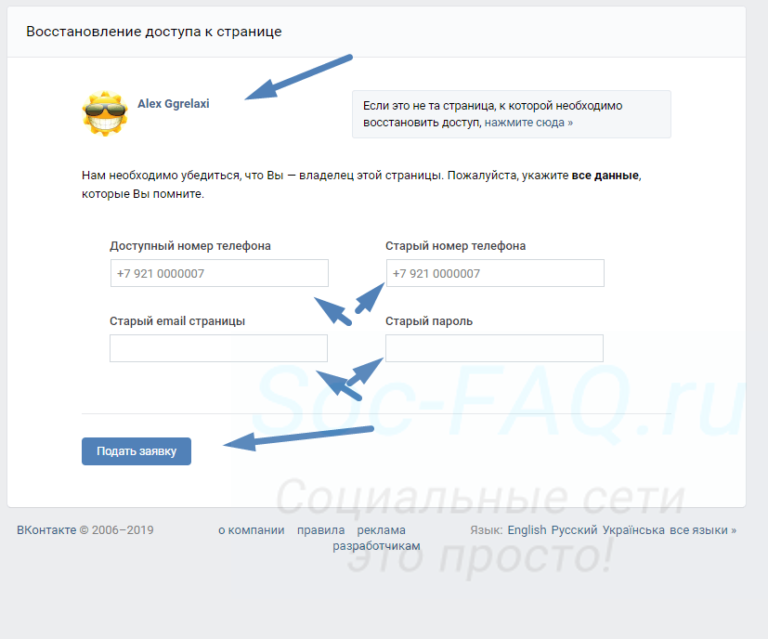 Отправьте сайт на индексацию
Отправьте сайт на индексациюКак только ваш сайт будет готов, не стесняйтесь отправить его на индексирование через Google Search Console (даже если у вас небольшой веб-сайт, вы можете разрешить Google что у вас новый сайт). Это позволит Google начать индексацию вашего сайта.
Позже вы можете реализовать полную XML-карту сайта и отправить ее через Google Search Console, чтобы поисковые системы могли легко найти ваши новые страницы и проиндексировать их. Подробную информацию о создании файла Sitemap можно получить у поставщика вашей платформы.
Для этого выполните следующие действия:
- Войдите в Google Search Console
- Перейдите в Индекс > Файлы Sitemap
- Введите sitemap_index.xml в поле значения (это может отличаться в зависимости от вашей платформы)
- Нажмите «Отправить»
Это должно помочь, Google будет знать, что нужно начать сканирование страниц в вашей карте сайта.
Шаг 4 – Больше SEO
Вероятно, вы потратили несколько лет на рекламу своего сайта в Интернете. Как только он исчезнет, ваш органический рейтинг, вероятно, снизится. Есть сотни факторов SEO, которые определяют рейтинг вашей страницы. Вы не сможете восстановить их все. Однако имейте в виду эти 4 основных фактора:
Как только он исчезнет, ваш органический рейтинг, вероятно, снизится. Есть сотни факторов SEO, которые определяют рейтинг вашей страницы. Вы не сможете восстановить их все. Однако имейте в виду эти 4 основных фактора:
- Контент — убедитесь, что на вашем сайте есть уникальный и качественный контент. Включите релевантные ключевые слова в мета-заголовки, описания и тело вашей веб-страницы. Используйте естественный язык и не набивайте страницы ключевыми словами. Этот инструмент может помочь вам найти новые варианты ключевых слов.
- Обратные ссылки — если у вас было много сайтов, указывающих на вашу домашнюю страницу или определенные страницы, убедитесь, что эти страницы активны (если этих страниц больше не существует, рассмотрите возможность их повторного создания).
- Удобство для мобильных устройств — ваш сайт должен быть адаптивным. Проверьте это здесь.
- Сосредоточьтесь на техническом SEO — ваш сайт должен быть быстрым и безопасным, легко просматриваемым поисковыми системами, хорошо обрабатывать повторяющийся контент, включать релевантные заголовки, включать разметку структурированных данных и многое другое.

Шаг 5 – Резервное копирование
Однократная потеря сайта – это достаточно плохо, не позволяйте этому случиться снова. Мы настоятельно рекомендуем вам инвестировать в решение для резервного копирования вашего сайта. Узнайте у поставщика веб-сайта, как вы можете сделать соответствующие резервные копии вашего сайта.
Если вы используете WordPress Узнайте, как сделать резервную копию сайта WordPress (или любого сайта с FTP) в следующей статье.
Резервное копирование вашего веб-сайта
Отслеживание результатов и ограничение ущерба
В следующем разделе мы даем краткий обзор того, как вы можете использовать Google Analytics для отслеживания вашего нового сайта и как предотвратить дальнейший ущерб с помощью Google Search Console.
Google Analytics
Чтобы лучше понять, как работает ваш новый сайт, вам нужно взглянуть на некоторые важные ключевые показатели эффективности (KPI) в Google Analytics. Лучше всего дать сайту поработать несколько недель, чтобы сначала более тщательно отслеживать производительность, чтобы у вас были некоторые данные.
Если у вас ранее был Google Analytics, вы, скорее всего, заметите снижение посещаемости вашего сайта и увеличение показателя отказов. Вот некоторые из KPI, которые вы захотите отслеживать:
Сеансы
Сеансы показывают количество взаимодействий пользователя на вашем сайте. Вы должны понимать, что пользователи делают на вашем сайте, так как это позволит вам вносить изменения на свой сайт, чтобы влиять на их поведение, что может привести к повышению конверсии.
Все данные об использовании связаны с сеансом — просмотры страниц, события, электронная коммерция и многое другое. Сеансы записываются на основе двух факторов: времени и кампаний, которые представляют собой различные источники трафика, из которых приходят пользователи, такие как Facebook, поисковые системы или другие отслеживаемые URL-адреса.
Посетитель может покинуть ваш сайт и вернуться, и это будет считаться одним и тем же сеансом, если он длится менее 30 минут. Если пользователь находится на вашем сайте, но неактивен более 30 минут, а затем возвращается, это также будет новым сеансом.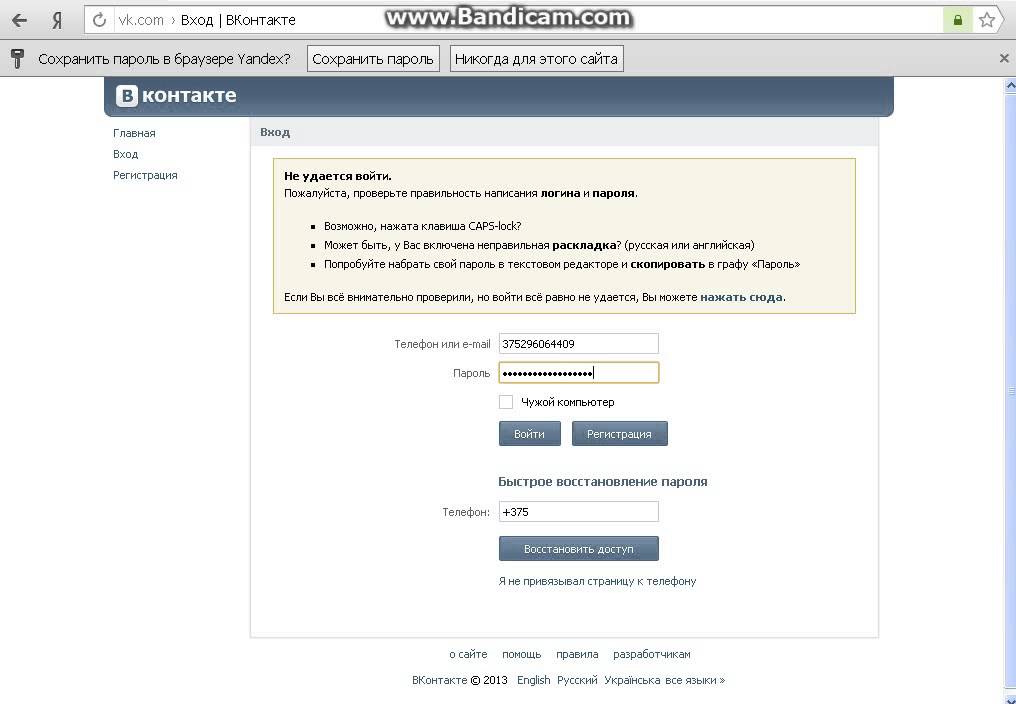 это известно как истечение срока действия по времени. Это также может произойти, если пользователь находится на вашем сайте в 23:59 и продолжает на вашем сайте в 00:00, это будет 2 отдельных сеанса.
это известно как истечение срока действия по времени. Это также может произойти, если пользователь находится на вашем сайте в 23:59 и продолжает на вашем сайте в 00:00, это будет 2 отдельных сеанса.
Истечение срока действия на основе кампании происходит, когда пользователь приходит на ваш сайт из одного источника, уходит, а затем приходит из другого, например, через facebook, уходит и возвращается через Google.
Чтобы просмотреть сеансы, выберите Аудитория > Обзор > Просмотр сеансов.
Уникальные пользователи
Показывает количество уникальных посетителей вашего сайта за определенный период времени. Этот показатель важен, так как вы можете узнать, растет ли трафик вашего сайта с течением времени. Особенно полезно, если вы реализуете маркетинговые стратегии с целью увеличения числа пользователей, заходящих на ваш сайт, например рекламу в Facebook или контекстную рекламу.
Чтобы узнать количество уникальных пользователей за любой период, перейдите в раздел «Аудитория» > «Обзор», выберите дату вверху справа, а затем слева под графиком вы увидите пользователей.
Источники трафика
Источники трафика объяснят, откуда приходят ваши пользователи, какие каналы, источники, средства, конкретные кампании и даже из определенного контента. Важно иметь сбалансированный портфель источников трафика. Таким образом, вы предотвратите большие потери трафика/дохода.
Например, если завтра закроют Instagram или Facebook, выживет ли ваш бизнес?
В идеале вы хотели бы, чтобы наибольшая часть вашего трафика поступала из органического поиска (около 30–40 %), около 25 % — из рефералов (это может быть не так или фотографы), 20–25 % — прямой трафик и все остальное. из социальных / маркетинговых кампаний.
Если ваш органический поисковый трафик слишком низок, качество вашего контента может быть низким или он плохо ранжируется, вам следует сосредоточить свои усилия на создании большего органического трафика с помощью блогов или улучшении существующего контента для таргетинга на определенные ключевые слова. .
Если реферальный трафик низкий, это означает, что ваша стратегия построения ссылок или маркетинговые кампании не работают. Сосредоточьтесь на стратегии построения ссылок и создавайте лучший контент для совместного использования.
Сосредоточьтесь на стратегии построения ссылок и создавайте лучший контент для совместного использования.
Если прямой трафик низок, это может означать, что ваш брендинг недостаточно силен, ваш домен слишком сложно запомнить, или обслуживание клиентов может отсутствовать.
Если количество социальных/других каналов слишком низкое, поработайте над улучшением своего присутствия в социальных сетях, попробуйте маркетинг в FB и Instagram и увеличьте вовлеченность на этих платформах.
Чтобы просмотреть источники трафика, перейдите в раздел «Источники трафика» > «Весь трафик» > «Каналы». Если вы хотите увидеть более подробную информацию о каком-либо канале, просто щелкните группу каналов, и она перейдет ко всем источникам трафика для этого канала. Опять же, вы сможете увидеть, какие конкретные источники привлекают больше всего трафика, и сможете найти возможности в других областях.
Чтобы понять, откуда приходят пользователи по отношению к контенту, вам сначала нужно связать консоль поиска с Google Analytics. После привязки вы сможете увидеть, на какие страницы попадают пользователи, что опять же позволит вам найти контент, который неэффективен, и какой контент работает хорошо. Затем вы можете решить, какой контент можно удалить, а что можно улучшить, чтобы увеличить трафик и снизить показатель отказов.
После привязки вы сможете увидеть, на какие страницы попадают пользователи, что опять же позволит вам найти контент, который неэффективен, и какой контент работает хорошо. Затем вы можете решить, какой контент можно удалить, а что можно улучшить, чтобы увеличить трафик и снизить показатель отказов.
Показатель отказов
Количество пользователей, покидающих ваш сайт, не просматривая вторую страницу. Важно понимать показатели отказов. Высокие показатели отказов означают, что ваш контент плохо работает, ваш сайт неудобен в использовании, ваш сайт слишком медленный, пользователи не понимают ваш контент или то, что они находят, не соответствует тому, что они искали.
Будут случаи, когда ваш сайт будет иметь более высокий показатель отказов, например, ваши сообщения в блоге могут отвечать на конкретный вопрос, например, о месте проведения, пользователь находит то, что ему нужно, а затем уходит. Просто обязательно проанализируйте каждую страницу и фрагменты контента, чтобы понять, почему это может происходить.
Чтобы просмотреть показатели отказов для сайта/различных страниц, выберите «Поведение» > «Контент сайта» > «Все страницы».
Верхним значением будет средний показатель отказов для вашего сайта, а затем вы также увидите значение для каждой отдельной страницы. Затем вы можете отфильтровать страницы с более высоким показателем отказов, чтобы найти то, что вам не подходит.
Я бы также посоветовал просмотреть ваши самые важные страницы, затем вы можете просмотреть и посмотреть, есть ли здесь какие-либо варианты улучшения показателей отказов. Вы можете копнуть глубже, а также проверить, какие каналы дают более высокий показатель отказов.
Вы можете сделать это, выбрав Приобретение > Весь трафик > Каналы.
Существуют ли определенные каналы с особенно высокими показателями отказов, например, социальные сети/рефералы? Вы можете щелкнуть по конкретным каналам и посмотреть, куда приходят клиенты и какой контент работает плохо.
Как использовать Google Analytics для предотвращения дальнейших проблем
После того, как ваш сайт запущен и запущен, ваша учетная запись Analytics записывает наиболее важную статистику — вы всегда должны отслеживать производительность своего сайта и проверять наличие возможных проблем. Вот несколько вещей, которые могут помочь:
Вот несколько вещей, которые могут помочь:
- Уведомления — Google Analytics сообщит вам, если что-то не так с вашей статистикой. Проверьте значок уведомлений в правом верхнем углу вашей учетной записи. Вы даже можете настроить пользовательские оповещения, перейдя в «Администратор» > «Просмотр» > «Пользовательские оповещения», где вы можете определить правила (например: показатель отказов > 90%) и получать оповещения на электронную почту или телефон (SMS-уведомления доступны только для пользователей из США).
- Intelligence — это интеллектуальная функция, основанная на моделях машинного обучения и прогнозирования. Эти параметры покажут вам различные аномалии, основные изменения, возможности и многое другое. Вы даже можете задавать конкретные вопросы (например: какова средняя продолжительность посещения в прошлом месяце?) и получать соответствующую статистику.
- Данные в реальном времени — отслеживайте текущую производительность вашего сайта. Эта опция показывает вам в режиме реального времени данные о посетителях вашего сайта, их географическом местоположении, источнике трафика, совершенных конверсиях и т.
 д.
д. - Аудитория / Обзор — здесь вы можете быстро просмотреть, как работает ваш сайт. Ежедневно/еженедельно следите за наиболее важными показателями (сеансы, показатель отказов, время на сайте, просмотры страниц и т. д.) и выявляйте большие падения или всплески.
Консоль поиска Google
Консоль поиска Google станет одним из самых важных инструментов, которые вы сможете использовать после сбоя сайта. Это позволит вам отслеживать ошибки вашего сайта и принимать меры по его улучшению. В последнем разделе мы поделились видео, показывающим, как настроить Google Search Console. Теперь мы объясним, как вы можете использовать его, чтобы предотвратить дальнейшее повреждение сайта и внести исправления.
Обратите внимание: если вы ранее использовали Search Console и запускаете новый сайт с тем же доменным именем, у вас будет много ошибок и предупреждений. Попробуйте исправить их все и постоянно следите за производительностью и работоспособностью вашего сайта. Если вы сможете исправить как можно больше ошибок 404, ваш сайт будет работать лучше в долгосрочной перспективе. Снова сосредоточьтесь на страницах и публикациях, которые в первую очередь приносят вам больше всего трафика.
Если вы сможете исправить как можно больше ошибок 404, ваш сайт будет работать лучше в долгосрочной перспективе. Снова сосредоточьтесь на страницах и публикациях, которые в первую очередь приносят вам больше всего трафика.
Прочтите следующую статью, чтобы узнать, как исправить ошибки сканирования.
Есть несколько показателей, которые вы должны проверить с помощью консоли поиска в ближайшие недели:
- Ошибки сканирования — вы должны отслеживать все ошибки (особенно страницы 404). тогда у вас есть 2 варианта:
- 1) Оставьте их как есть, если они вам больше не нужны, и Google удалит их из индекса.
- 2) Перенаправьте их, используя код 301, на наиболее релевантные сообщения блога, страницы, продукты, категории и т. д.
- Состояние индекса — постоянно отслеживать количество проиндексированных страниц. С момента отправки карты сайта может пройти 2-3 недели, прежде чем ваш сайт будет полностью проиндексирован в Google. Если количество проиндексированных страниц внезапно увеличивается или уменьшается, это, вероятно, означает, что у вас проблемы с вашим сайтом.

- Sitemaps — этот параметр позволит вам увидеть, сколько URL-адресов отправлено в индекс и есть ли ошибки. Имейте в виду, что Google может индексировать страницы, которые не указаны в вашей карте сайта, поэтому вам также следует проверить статус индексирования. Если существует большая разница между отправленными URL-адресами и проиндексированными URL-адресами, вам следует проверить, не блокирует ли что-то ваши страницы, чтобы они отображались на страницах результатов поиска.
- Улучшения HTML — здесь вы можете просмотреть повторяющиеся заголовки/описания, отсутствующие заголовки, короткие/длинные заголовки и другие данные. Используйте его, чтобы правильно настроить заголовки и описания.
- Ключевые слова — здесь вы увидите свои самые популярные органические ключевые слова и то, как они работают в результатах поиска (клики, показы, CTR, позиция). Вы можете использовать фильтры для дальнейшей разбивки данных по типу устройства, стране, типу поиска и другим параметрам.
 Используйте эти данные для планирования дальнейшей SEO-активности и поиска новых идей для ключевых слов.
Используйте эти данные для планирования дальнейшей SEO-активности и поиска новых идей для ключевых слов.
Как использовать Search Console для предотвращения дальнейших проблем
Search Console — отличный инструмент для всего, что связано с индексом Google, сканированием, поиском, органическим трафиком и многим другим. Чтобы ваш сайт оставался работоспособным и предотвращал возможные проблемы, рассмотрите возможность постоянного просмотра следующих параметров:
- Сообщения — всегда проверяйте свои сообщения в Search Console. Если с вашим сайтом произойдет что-то важное, Google мгновенно уведомит вас
- Проблемы безопасности — если ваш сайт взломан или заражен вредоносным ПО, вы получите уведомление. Вы должны мгновенно решить все вопросы безопасности.
- Действия вручную. Если вы не следуете рекомендациям и рекомендациям Google, ваш сайт может быть оштрафован вручную. Избегайте этого, используя законное продвижение в Интернете, публикуя уникальный контент и делая своих пользователей счастливыми.

Чем мы можем помочь?
Flothemes предлагает темы WordPress для художников и фотографов. У нас есть многолетний опыт помощи пользователям в переходе с других платформ на WordPress, помощь пользователям в настройке новых сайтов и предоставление советов по передовым методам работы в Интернете.
Если вы хотите узнать больше о наших функциях, ознакомьтесь с ними на нашей странице тура.
Мы предлагаем уникальное предложение для тех, кто пострадал от сбоя веб-сайта.
Получите скидку 80 долларов на любую тему или 120 долларов на установку и набор тем.
Чтобы получить коды скидок, нажмите кнопку НАЧАТЬ ниже.
НАЧАТЬ
Если вы хотите запланировать звонок, чтобы узнать, как мы можем помочь, позвоните нам по следующей ссылке:
ЗАПИСАТЬ ЗВОНОК
Flothemes
Empowering You Switch Между классическим и новым дизайном Facebook
Сегодня утром, когда я открываю свою учетную запись Facebook. Вверху я увидел сообщение о том, что меня приглашают попробовать новый дизайн Facebook. Когда я переключаюсь со старой/классической версии на новую. Это потрясающе и выглядит великолепно, но пользовательский интерфейс очень похож на Android-устройство. Я не говорю о базовой версии FB. Но новый дизайн, материалистичный дизайн FB.
Вверху я увидел сообщение о том, что меня приглашают попробовать новый дизайн Facebook. Когда я переключаюсь со старой/классической версии на новую. Это потрясающе и выглядит великолепно, но пользовательский интерфейс очень похож на Android-устройство. Я не говорю о базовой версии FB. Но новый дизайн, материалистичный дизайн FB.
В этом руководстве я покажу вам, как переключиться на новый дизайн или макет FB. Не волнуйтесь, я также покажу вам, как вернуться к классической версии. Обратите внимание, что это только для настольных компьютеров, я имею в виду пользователей Windows, MAC и Linux. Кто использует Facebook для Интернета на своем ПК. Я также покажу вам исправление, если кнопка отсутствует или не отображается. Поэтому, пожалуйста, оставайтесь и читайте…
Содержание
Изменил ли Facebook свой макет?
Да, они изменили свой макет FB и теперь выглядят как Android-смартфоны. Пользовательский интерфейс, по крайней мере, сейчас немного глючит, но чрезмерный дизайн выглядит довольно прилично. Тем не менее, они включили в него темный режим, поэтому вы можете использовать его ночью.
Тем не менее, они включили в него темный режим, поэтому вы можете использовать его ночью.
В целом у вас будет другой опыт, но помните, как только вы переключитесь на новый дизайн или макет и будете использовать его более недели. Затем вы можете снова увидеть «Переключиться на классический Facebook». Это странная вещь, о которой сообщили пользователи в этом блоге.
Новые функции в последней версии
В последней версии мы изменили все. Например, после переключения вы можете включить темный режим. Да, я говорю об официальном темном режиме. Вы можете просто включить его, но сначала вам нужно будет переключиться на последнюю версию пользовательского интерфейса.
Похожие для вас
Эффект загрузки великолепен, а значки выглядят потрясающе. Теперь у вас есть новый дизайн меню, доступ к которому можно получить с помощью стрелки раскрывающегося списка в правом верхнем углу. Но чтобы получить доступ к настройкам, просто щелкните стрелку раскрывающегося списка, затем «Настройки и конфиденциальность», а затем «Настройки».
При этом все остается по-прежнему. Это означает, что каждая настройка остается там, где она была, но значки обновляются. Не волнуйтесь, вы совсем не запутаетесь. Переключатели включения и отключения обновлены и выглядят так, как будто они взяты из переключателей iOS. Прочитайте «Простые шаги, чтобы поделиться историей Instagram с Facebook».
Новая версия дизайна FacebookЛента новостей выглядит великолепно и выглядит идеально. Теперь у вас может быть такой же пользовательский интерфейс, потому что лента новостей такая же, как и в официальном приложении FB. В новостной ленте у нас есть раздел «Главная», «Смотреть», «Группы» и «Игры».
Как всегда, опции «Создать», «Messenger», «Уведомления» и «Учетная запись» находятся вверху справа. Список дней рождения и контактов находится справа. Кроме того, страницы и ярлыки можно найти в левой части ленты новостей. Это на тот случай, если вы захотите получить к ним доступ. Тем не менее, иконки новые и выглядят отлично.
Раздел личного профиля прекрасен и отполирован. Тем не менее, все осталось на своем месте, и у вас не возникнет никаких проблем при использовании новейшего дизайна FB. Однако теперь перейдем к процедуре перехода на последнюю версию. Прочитайте Как изменить язык на Facebook. Более того, если переключатель на классический вариант Facebook недоступен или отсутствует, выполните действия, описанные в этом видео ниже. Кроме того, найдите раздел обновления для переключения без этой классической опции переключения.
Тем не менее, все осталось на своем месте, и у вас не возникнет никаких проблем при использовании новейшего дизайна FB. Однако теперь перейдем к процедуре перехода на последнюю версию. Прочитайте Как изменить язык на Facebook. Более того, если переключатель на классический вариант Facebook недоступен или отсутствует, выполните действия, описанные в этом видео ниже. Кроме того, найдите раздел обновления для переключения без этой классической опции переключения.
Переключиться со старого на новый дизайн Facebook
Возможно, вы заметили уведомление в верхней части ленты новостей. Если нет, то вы находитесь в нужном месте, чтобы узнать о процедуре переключения между старым/классическим и новым дизайном FB. Пожалуйста, найдите приведенный ниже раздел обновления , если у вас нет этой кнопки переключения. Во-первых, вот как получить последний дизайн FB:
Пожалуйста, найдите приведенный ниже раздел обновления , если у вас нет этой кнопки переключения. Во-первых, вот как получить последний дизайн FB:
- Войдите в свою учетную запись Facebook.
- Щелкните стрелку раскрывающегося списка в правом верхнем углу.
- Теперь нажмите «Переключиться на новый Facebook».
- После этого вы будете перенаправлены на новый дизайн FB.
Вот как это просто, если вы хотите включить официальный темный режим в новом FB. Вы можете просто следовать этому руководству. Кроме того, вы должны иметь в виду, что вы можете еще не увидеть последнюю версию. Потому что это зависит от того, как Facebook смотрит на вас, ваш профиль в FB и, самое главное, от вашего местоположения.
Например, если у вас нет возможности попасть в новый дизайн ФБ. Тогда вам следует подождать, и это единственное, что вы можете сделать. В остальном вы просто тратите свое драгоценное время.
Вернуться к классической версии Facebook из новой FB
Если вы считаете, что новый дизайн сбивает с толку. Затем есть простая процедура, которой вы можете воспользоваться, чтобы вернуться к классической версии Facebook. для переключения с нового на старый FB:
- Щелкните стрелку раскрывающегося списка вверху.
- Теперь нажмите «Переключиться на классический Facebook».
- Вскоре вы будете перенаправлены на классическую версию.
Это красиво, легко и просто. К вашему сведению, в последнем интерфейсе есть тишина и все такое. На мой взгляд, вы должны были начать использовать новую версию. Потому что рано или поздно они сдвинутся. Так что до этого вы должны знать и все об этом. Но выбор за вами.
Переключение на новую опцию Facebook недоступно Исправление
Если у вас нет возможности переключиться на новую опцию Facebook. Тогда вы находитесь в нужном месте, чтобы узнать причину и как ее получить. Если опция не отображается или отсутствует в вашей учетной записи Facebook. Тогда это означает, что вы находитесь в области, которая все еще находится в списке ожидания, чтобы переключиться на новую опцию Facebook. Потому что эта опция доступна не на каждом Facebook по всему миру. Рано или поздно вы его получите, не беспокойтесь об этом.
Если опция не отображается или отсутствует в вашей учетной записи Facebook. Тогда это означает, что вы находитесь в области, которая все еще находится в списке ожидания, чтобы переключиться на новую опцию Facebook. Потому что эта опция доступна не на каждом Facebook по всему миру. Рано или поздно вы его получите, не беспокойтесь об этом.
Обновление: переход на классический Facebook с нового дизайна
Вот как вы можете переключиться с нового Facebook на классический. Если приведенные ниже 3 не работают, используйте расширение Chrome, чтобы вернуться к классическому FB из нового дизайна без этой кнопки переключения. Процедура очень проста, все, что вам нужно сделать, это:
- В новом Facebook нажмите на маленькую стрелку раскрывающегося списка в правом верхнем углу.
- Теперь нажмите «Переключиться на классический Facebook».
- Вскоре вы будете перенаправлены на старый классический FB.
- Используйте это расширение Chrome, чтобы вернуться от нового дизайна FB к классическому.

Вот как это сделать. Однако при этом у многих возникают проблемы. Потому что они удалили свой доступ к классическому Facebook. В этой ситуации вы ничего не можете сделать, кроме как использовать новый дизайн. Однако, исходя из моего личного опыта, вы можете попробовать следующие советы.
Исправить Переключение на классический Facebook отсутствует
Читая эту часть статьи, я знаю, что вы не видите эту кнопку переключения. По моему личному опыту, если кто использует новый дизайн уже довольно давно. Затем алгоритм FB думает и применяет такие настройки, чтобы удалить этот переключатель из вашей учетной записи. Facebook сочтет, что вам нравится новый дизайн, и вам понравится, потому что вы не переключились.
Так что это может быть единственная причина. Тем не менее, они заставляют пользователя использовать его (кто знает, почему). У них нет никакого права заставлять нас делать то, что нам не нравится. В любом случае, это их платформа, которую мы используем бесплатно, они могут делать все, что хотят. Теперь давайте попробуем эти советы, чтобы решить проблему:
В любом случае, это их платформа, которую мы используем бесплатно, они могут делать все, что хотят. Теперь давайте попробуем эти советы, чтобы решить проблему:
- Выйдите из своей учетной записи.
- Используйте другой веб-браузер.
- Измените свое местоположение и язык.
- Попробуйте избавиться от кеша браузера.
- В последний раз вы можете их поддержать, я знаю, что они не ответят, а если и ответят. Это будет просто повод.
Однако может помочь очистка кеша браузера и выход из системы, а затем вход в учетную запись Facebook. Кроме того, изменение языка или региона может помочь вам переключиться на новую опцию Facebook. Я уверен, что теперь вы знаете процедуру. Однако, если есть еще что-то, что вы хотите спросить и поделиться своими мыслями о новом дизайне. Дайте мне знать ваши мысли в разделе комментариев ниже.
Как восстановить удаленную историю в Google Chrome
youtube.com/embed/2MXmsktdhOo?feature=oembed» frameborder=»0″ allow=»accelerometer; autoplay; clipboard-write; encrypted-media; gyroscope; picture-in-picture» allowfullscreen=»»>Ссылки на устройства
- Android
- iPhone
- Windows
- Устройство отсутствует?
Вы когда-нибудь случайно удаляли историю просмотров в Google Chrome? Вы хотите, чтобы вы могли восстановить список сайтов, которые вы посетили?
К счастью, есть несколько способов восстановить удаленную историю. В этой статье показано, как это сделать на настольном компьютере, iPhone и устройстве Android.
Мы составили список пошаговых методов, которые помогут вам восстановить историю просмотров Chrome. Не все из них могут работать для вас, поэтому вы должны попробовать каждый из них. Будем надеяться, что один из этих методов выполнит свою работу.
Как восстановить удаленную историю Google Chrome в Windows 10/11
Используйте браузер для проверки вашей активности в Google на наличие удаленной истории
Если вы используете Google Chrome, вы, скорее всего, постоянно входите в свою учетную запись Google . При использовании другого браузера, такого как Firefox или Safari, вам может потребоваться войти в систему. Если вы проверите свою активность в Интернете в своей учетной записи Google, вы найдете веб-сайты, которые вы посещали в прошлом.
При использовании другого браузера, такого как Firefox или Safari, вам может потребоваться войти в систему. Если вы проверите свою активность в Интернете в своей учетной записи Google, вы найдете веб-сайты, которые вы посещали в прошлом.
Имейте в виду, что этот процесс позволяет вам просматривать ваши действия в Интернете. Любая история просмотра, которую вы случайно удалили в этом разделе, останется удаленной из Google Chrome.
- Откройте любой браузер и войдите в свою учетную запись Google .
- Нажмите Данные и конфиденциальность на вертикальной боковой панели.
- На вкладке Что вы делали и где были нажмите Активность в Интернете и приложениях.
- Теперь нажмите Управление всеми действиями в Интернете и приложениями.
Результаты аналогичны вашей истории просмотров. Вы также можете увидеть, какие ключевые слова вы использовали для поиска в прошлом.
Примечание. Если параметр Включить историю Chrome и действия с сайтов, приложений и устройств, использующих службы Google на странице управления действиями, не отмечен, вы не сможете получить доступ к своей истории Chrome с помощью этого метода.
Воспользуйтесь опцией восстановления предыдущих версий Windows для восстановления истории
Если вы не можете получить доступ к истории просмотра, проверив активность своей учетной записи Google, вы можете восстановить свою активность просмотра в проводнике Windows.
- Откройте Проводник Windows и перейдите на Локальный диск (C:) , обычное место по умолчанию для установки приложений.
- Теперь откройте папку Users .
- Далее перейдите к [Имя пользователя] (имя вашего профиля пользователя).
- Щелкните вкладку Просмотр , затем убедитесь, что установлен флажок Скрытые элементы .

- Откройте папку AppData .
- Теперь перейдите к Local.
- Затем щелкните правой кнопкой мыши папку Google .
- Во всплывающем меню выберите Свойства.
- Щелкните вкладку Предыдущие версии в диалоговом окне.
- Выберите предыдущую версию, которую вы хотите восстановить, и нажмите Применить.
- Наконец, нажмите O K .
Вы восстановили предыдущую версию истории посещенных страниц.
Используйте программное обеспечение для восстановления данных ПК для получения удаленной истории
Если у вас нет предыдущей версии браузера, вы можете восстановить свою историю с помощью программы восстановления данных. Этот метод требует, чтобы вы загрузили и установили стороннее приложение.
- Перейдите на страницу загрузки Recuva и нажмите кнопку Download , чтобы получить бесплатную версию.

- Откройте папку, в которую вы скачали Recuva, и запустите установку.
- Выберите Запустить Recuva. Следуйте инструкциям на экране с помощью мастера восстановления .
- Выберите Все файлы и нажмите Далее.
- Выберите конкретное место, используя этот путь: C:\Users\[Имя пользователя]\AppData\Local\Google.
- Нажмите Далее.
- Нажмите Start и подождите, пока Recuva восстановит удаленные файлы из указанного места.
- Просмотрите файлы, чтобы найти данные, которые необходимо восстановить. Должен быть указан файл JSON истории . Если нет, попробуйте глубокое сканирование . в вышеуказанных шагах.
- Установите флажки рядом с каждым файлом, который вы хотите восстановить ( история для этого процесса), затем нажмите Восстановить.

- Выберите место для сохранения восстановленных файлов, затем нажмите OK. Лучше всего выбрать другой диск (или хотя бы раздел). Никогда не выбирайте точное место, где ранее существовал файл.
- Появится экран отчета о завершении. Щелкните OK , чтобы закрыть окно.
- Откройте Проводник Windows, перейдите в предопределенную папку восстановления, затем скопируйте история файл.
- Вставьте файл истории в папку C:\Users\[Имя пользователя]\AppData\Local\Google\Chrome\User Data\Default .
4. Используйте кэш DNS Windows для восстановления истории
Другой способ восстановить историю Google Chrome — восстановить кэш DNS с помощью командной строки.
- Нажмите одновременно клавишу Windows + R , чтобы открыть программу Run , введите cmd, , затем нажмите ОК.

- Теперь введите
ipconfig/displaydnsи нажмите Enter.
С помощью этого метода вы получите доступ к своей недавней истории просмотров. Недостатком этого процесса является то, что вы можете видеть только домены, которые вы посетили, а не конкретные веб-страницы.
Как просмотреть и восстановить удаленную историю Google Chrome на iPhone
Прежде чем загружать какое-либо стороннее приложение для извлечения файла с историей просмотров Chrome, вы можете просмотреть ее простым способом. Просмотр необходим для подтверждения того, что ваша история Chrome действительно исчезла.
Просмотр истории Chrome на iPhone
Если вы вошли в Google Chrome с помощью своей учетной записи Google при первом запуске приложения на своем iPhone, вы можете получить доступ к истории просмотров из своей учетной записи Google. Этот процесс имеет решающее значение для подтверждения того, что вы действительно потеряли историю Chrome. Убедившись, что ваша история посещенных страниц отсутствует, вы можете перейти к ее восстановлению в следующем разделе. Вот как можно просмотреть существующую историю Chrome на устройствах iPhone/iOS.
Убедившись, что ваша история посещенных страниц отсутствует, вы можете перейти к ее восстановлению в следующем разделе. Вот как можно просмотреть существующую историю Chrome на устройствах iPhone/iOS.
- Откройте приложение Chrome на вашем iPhone.
- Введите Моя учетная запись и нажмите перейти.
- Нажмите на первый поиск r e sult , а затем нажмите Перейти к учетной записи Google или Управление учетной записью Google , если вы уже вошли в систему.3 Нажмите 9008 9008 Действие в верхней части этой новой страницы.
- Прокрутите вниз и нажмите Управление всей активностью в Интернете и приложениях.
- Затем прокрутите вниз и просмотрите свою активность в Интернете.
При просмотре экрана «Моя активность» вы найдете свою историю посещенных страниц. Если вы вошли в систему на других устройствах с той же учетной записью Google, вы увидите свою активность в Интернете на этих устройствах.
Если вы вошли в систему на других устройствах с той же учетной записью Google, вы увидите свою активность в Интернете на этих устройствах.
Восстановление истории Chrome на iPhone
Вариантов восстановления истории Chrome на iPhone/iOS не так много. В конце концов, это устройство, ориентированное на Safari. Если вы будете искать в Интернете, как восстановить историю Chrome на iPhone или iOS, вы найдете несколько веб-сайтов, на которых указано, как это сделать. Однако все эти веб-сайты копируют информацию друг друга, и контент имеет тенденцию смешиваться.
Другими словами, на веб-сайте могут отображаться шаги по восстановлению истории Chrome с помощью iPhone, но они перепутаны с информацией об их удалении из Safari. Несмотря на то, что они говорят Chrome, на самом деле это шаги Safari.
Что касается способов восстановления истории Chrome для iOS и iPhone, вы можете использовать стороннее приложение для восстановления данных, которое позволяет сканировать iPhone с помощью ПК, например iBeesoft iPhone Data Recovery. Если вы случайно удалили историю Chrome, инструмент восстановления данных может восстановить потерянные данные из внутренней памяти вашего iPhone или других устройств iOS.
Если вы случайно удалили историю Chrome, инструмент восстановления данных может восстановить потерянные данные из внутренней памяти вашего iPhone или других устройств iOS.
Помимо сторонних инструментов восстановления iPhone, у вас также есть iCloud, если вы использовали его для резервного копирования данных вашего iPhone.
Восстановление истории Chrome на iPhone с помощью инструмента восстановления
- На своем компьютере перейдите на страницу загрузки iBeesoft iPhone Data Recovery (может не работать под VPN). Выберите версию для Windows или macOS.
- Теперь откройте загруженный файл и следуйте инструкциям на экране.
- Подключите iPhone к компьютеру.
- Когда доверять этому компьютеру? Появится приглашение на вашем iPhone, коснитесь Trust.
- Запустите iBeesoft iPhone Data Recovery на вашем компьютере.
- Выберите вкладку Восстановление с iOS .
 Здесь вы найдете свой iPhone.
Здесь вы найдете свой iPhone. - Теперь нажмите Сканировать.
После завершения процесса сканирования найдите файл, содержащий историю просмотров Chrome, который должен называться history .
Примечание: Если это программное обеспечение не работает для вас, загрузите EaseUS MobiSaver Free и попробуйте снова восстановить удаленную историю.
Как восстановить удаленную историю Google Chrome на Android
Методы восстановления удаленной истории Chrome на iPhone также применимы к устройствам Android. Если вы вошли в Chrome при первом запуске приложения, вы можете получить доступ к истории посещенных страниц через свою учетную запись Google.
- Откройте Chrome 9Приложение 0058 на вашем Android.
- Введите Моя учетная запись и нажмите go .
- Нажмите на первый результат поиска и войдите в Google с правильной учетной записью, если вы еще этого не сделали.
 Затем нажмите Управление данными и конфиденциальностью.
Затем нажмите Управление данными и конфиденциальностью. - Нажмите на Интернет и активность.
- Нажмите на Управление всеми действиями в Интернете и приложениями.
- Прокрутите вниз и просмотрите свою активность в Интернете.
Здесь вы найдете историю посещений вашей учетной записи Google на всех устройствах, включая ваше устройство Android.
Примечание: Если вы не вошли в свой браузер Chrome или не хотите этого делать, вам придется использовать инструмент восстановления, такой как EaseUS MobiSaver для Android.
Независимо от того, делаете ли вы это намеренно или нет, удаление истории посещенных страниц не позволит вам найти веб-страницы, которые вы посещали в прошлом. Теперь вы знаете, как восстановить удаленную историю просмотров. Не все описанные нами методы могут работать для вас, поэтому помните, что ваша учетная запись Google отслеживает вашу историю просмотров. Вы можете получить доступ к своей учетной записи Google на любом устройстве и найти нужную веб-страницу.
Вы можете получить доступ к своей учетной записи Google на любом устройстве и найти нужную веб-страницу.
Кроме того, мы показали вам, как просматривать и удалять историю поиска. Вы можете удалить отдельные веб-страницы или всю историю посещенных страниц несколькими нажатиями или щелчками.
Как вы восстановили удаленную историю в Google Chrome? Вы нашли другой жизнеспособный метод? Дайте нам знать в комментариях ниже.
Часто задаваемые вопросы о восстановлении удаленной истории Chrome
Как восстановить историю Chrome в Windows?
В начале этой статьи есть четыре способа восстановить историю Chrome. К ним относятся проверка активности вашей учетной записи Google, восстановление предыдущей версии вашей папки Google, использование инструмента восстановления данных и использование кеша DNS.
Вы можете применить любой из этих методов к своему ПК с Windows и восстановить историю Chrome. Не стесняйтесь прокрутить до начала этой статьи и посмотреть, какой способ работает для вас лучше всего.
Как проверить историю Google Chrome после ее удаления?
Если вы уже удалили историю посещенных страниц в Google Chrome, вы все равно можете получить к ней доступ через свою учетную запись Google. Единственное требование состоит в том, что вы должны войти в Chrome с помощью своей учетной записи Google в течение периода просмотра истории просмотров.
1. Войдите в свой аккаунт Google .
2. Нажмите Данные и персонализация на вертикальной боковой панели.
3. В разделе «Активность управляет » нажмите «Активность в Интернете и приложениях».
4. Нажмите Управление действиями.
Вы можете проверить историю посещенных страниц здесь. Если к вашей учетной записи Google подключено больше устройств, вы увидите историю просмотров на всех устройствах.
Как удалить историю поиска в Google Chrome?
Если вы не хотите восстанавливать историю посещенных страниц, но хотите ее удалить, вы можете сделать это в браузере. Поскольку мы объяснили, как восстановить историю просмотров Chrome на ПК, iOS и Android, мы покажем вам, как удалить историю поиска на всех трех устройствах.
Поскольку мы объяснили, как восстановить историю просмотров Chrome на ПК, iOS и Android, мы покажем вам, как удалить историю поиска на всех трех устройствах.
Удалить историю поиска в Windows
1. Откройте браузер Chrome .
2. В правом верхнем углу экрана нажмите на горизонтальное многоточие (три вертикальные точки).
3. Наведите курсор на История .
4. Нажмите История в расширенном меню.
5. Нажмите Очистить данные браузера на левой боковой панели.
6. Выберите временной диапазон , который вы хотите удалить из данных просмотра.
7. Отметьте История просмотров и нажмите Очистить данные .
Удалить историю поиска на iPhone
1. Запустите приложение Chrome.
2. В правом нижнем углу экрана коснитесь горизонтального многоточия (три горизонтальные точки).
3. Коснитесь История.
4. Нажмите Изменить и выберите сайты, которые хотите удалить из истории посещенных страниц.
5. Коснитесь «Удалить».
Примечание: Если вы хотите удалить всю историю просмотров, нажмите Очистить данные просмотра… после шага 3.
Удалить историю поиска на Android
1. Запустите приложение Chrome.
2. В правом нижнем углу экрана коснитесь горизонтального многоточия (три горизонтальные точки).
3. Коснитесь История .
4. Коснитесь маленького значка размером x , чтобы удалить веб-страницу из истории.
Примечание: Если вы хотите удалить всю историю просмотров, нажмите Очистить данные просмотров… после шага 3.
Как вернуться к старому макету Facebook (классический дизайн) в 2022 году
Недавно Facebook изменил свой макет и, как и любое другое изменение, в то время как некоторые люди принимают его всем сердцем, некоторые не хотят этого. А те, кто сопротивляются, отчаянно пытаются вернуться к классической раскладке Facebook. Запущенный в 2004 году, Facebook прошел долгий путь и с такими приложениями, как Instagram, Whatsapp и Messenger, которые правят миром обмена сообщениями.
А те, кто сопротивляются, отчаянно пытаются вернуться к классической раскладке Facebook. Запущенный в 2004 году, Facebook прошел долгий путь и с такими приложениями, как Instagram, Whatsapp и Messenger, которые правят миром обмена сообщениями.
Как вернуть старый Facebook?
В этом новом макете, который Facebook называет новым Facebook (старый — Classic Facebook ) больше ориентирован на минимализм. Это новое обновление предоставляет пользователям аккуратную ленту новостей с расширенной панелью навигации, новым темным режимом и переработанным верхним меню. Изначально у Facebook была опция для возврата к старому макету Facebook на 48 часов, но после сентября 2020 года эта опция была удалена навсегда.
Итак, все поклонники классики Facebook, эта статья для вас. Оставайтесь со мной до конца, и вы узнаете несколько удивительных трюков, чтобы вернуться к старому Facebook.
- Новый макет Facebook
- Классический макет Facebook
Что особенного в классическом Facebook?
Хотя это изменение дизайна, которое является крупнейшим за десятилетие, полностью меняет пользовательский интерфейс Facebook, пользователи привыкли к старому дизайну и знали, что скрывается за старым дизайном.
Лично нам в классической раскладке Facebook нравится
- Эта синяя панель навигации вверху.
- Старая синяя тема Facebook, которая была там с самого начала.
- Старый дизайн был ярким и динамичным местом с экранами, заполненными разными типами вещей.
- и более.
Читайте также : Аккаунт Facebook отключен – как подать апелляцию, чтобы повторно активировать его?
Зачем переходить в классический режим Facebook?
Есть много причин, по которым вам нужно изменить
- Если вам не нравится новый дизайн
- Если вам нравится традиционная синяя панель навигации.
- У вас есть страница Facebook, и вы не можете управлять ею в новом дизайне.
- Вы не можете найти параметры или управлять своим профилем Facebook.
- Новый дизайн занимает много места, поэтому нам нужно больше прокручивать.
По многим причинам люди хотят вернуться к старому Facebook. Однако на данный момент нет возможности вернуться к старому Facebook, если у вас нет страницы Facebook. Но в ходе нашего исследования мы нашли несколько крутых приемов, позволяющих вернуть старый Facebook.
Однако на данный момент нет возможности вернуться к старому Facebook, если у вас нет страницы Facebook. Но в ходе нашего исследования мы нашли несколько крутых приемов, позволяющих вернуть старый Facebook.
Метод 1. Вернитесь к старому стилю Facebook с помощью страниц
Если у вас есть страница Facebook, вы можете легко переключиться на классический макет Facebook, выполнив следующие действия:
- Войдите в свою учетную запись Facebook.
- Переключитесь на любую страницу, которой вы управляете.
- Слева вы найдете раздел « Управление страницей ».
- Под названием вашей страницы вы найдете опцию «Переключиться на классический Facebook».
- Нажмите кнопку «Переключить сейчас», чтобы включить классическую версию Facebook на 48 часов.
- Появится всплывающее окно с вопросом о причине обратного переключения. Укажите любую причину или просто нажмите «Пропустить».
На данный момент это единственный официальный способ вернуться к старой раскладке Facebook. Однако есть еще несколько неофициальных способов, которые помогут вам сменить Facebook на старую версию.
Однако есть еще несколько неофициальных способов, которые помогут вам сменить Facebook на старую версию.
Прежде чем мы перейдем к этим параметрам, ясно одно: Facebook не рекомендует эти расширения. Новый макет никуда не денется в ближайшем будущем, так что вам придется, наконец, смириться с этим. Если эти вещи работают хорошо для вас, отлично, но если что-то пойдет не так, ни Facebook, ни мы в приборной панели Geek не возьмем на себя ответственность за это.
Читайте также : 3 способа создать учетную запись с одним именем на Facebook, чтобы скрыть фамилию
Метод 2: вернуть классическую версию Facebook с помощью расширений браузера
Facebook по-прежнему загружает классический макет в старые веб-браузеры и все эти расширения работать над той же лазейкой. Они обманывают Facebook, заставляя его поверить, что вы используете старый веб-браузер, и позволяют автоматически загружать классический макет Facebook.
С общей оценкой 4,3 из 5 и более чем 400 000 загрузок старый макет для Facebook стоит попробовать. Вы можете легко установить это расширение в браузерах Google Chrome и Microsoft Edge, выполнив следующие действия.
Вы можете легко установить это расширение в браузерах Google Chrome и Microsoft Edge, выполнив следующие действия.
- Перейти в интернет-магазин Chrome
- Введите « Старый макет для Facebook » в поле поиска и нажмите Введите .
- Нажмите кнопку « Добавить в Chrome » и дождитесь установки расширения.
- Теперь войдите в свою учетную запись Facebook, и она по умолчанию загрузит классический Facebook.
Кроме того, такие расширения, как «Вернуть сайт», «Переключиться на классический дизайн на Facebook», «Принудительно показать старый макет» и «Старый дизайн для Facebook» — это еще несколько расширений, которые также могут помочь вам переключиться на классический дизайн Facebook.
Совет: Если вы столкнулись с проблемами совместимости на других веб-сайтах после установки расширения, вы можете временно отключить его. Вам нужно держать расширение включенным только при доступе к учетной записи Facebook.
Способ 3: с помощью мобильной версии Facebook
Вы можете получить доступ к базовой мобильной версии Facebook на mbasic.facebook.com. Вы можете использовать эту мобильную версию для доступа к винтажному макету Facebook. Но, согласно нескольким источникам, Facebook очень скоро остановит версию mbasic.
Часто задаваемые вопросы
1. Почему Facebook запустил новый макет?
В 2019 году Марк Цукерберг объявил на конференции Facebook F8, что эти изменения дизайна станут самым большим изменением дизайна платформы за десятилетие. Новый дизайн обеспечивает более аккуратный внешний вид и лучшую конфиденциальность.
2. До каких пор мы сможем пользоваться классической версией Facebook?
С сентября 2020 года Facebook сделал это изменение дизайна обязательным для всех пользователей. Facebook обязательно закроет эти бэкдоры в любое время, и мы не сможем позже перейти на классический Facebook. Наслаждайтесь им, пока доступно.
3. Что особенного в новом дизайне Facebook?
Хотя некоторые изменения нам не нравятся, в новом редизайне не все так плохо. Теперь мы можем легко получить доступ к видео, страницам и событиям. Единственное, что мне нравится больше всего, — это совершенно новый темный режим. Это было давно, и это не даст больше нагрузки на ваши глаза.
Теперь мы можем легко получить доступ к видео, страницам и событиям. Единственное, что мне нравится больше всего, — это совершенно новый темный режим. Это было давно, и это не даст больше нагрузки на ваши глаза.
Читайте также : Как отвязать/удалить Facebook из учетной записи Instagram
Заключение
Вы можете использовать все эти методы, пока Facebook позволяет вам это делать. Однако все эти методы продлятся всего несколько месяцев. Это только вопрос времени, когда Facebook удалит возможность вернуться к старому классическому макету. Так что лучше смириться с этим последним редизайном.
Вернуться к старому макету Facebook со сторонними расширениями
- Миниинструмент
- Центр новостей MiniTool
- Вернуться к старому макету Facebook со сторонними расширениями
Хелен | Подписаться |
Последнее обновление
В этом эссе, подготовленном MiniTool Software, обычно рассказывается о новом неофициальном способе вернуть старую раскладку Facebook, поскольку Facebook удалил встроенную функцию. Просто прочитайте приведенный ниже контент, чтобы узнать, как получить старую версию Facebook.
Просто прочитайте приведенный ниже контент, чтобы узнать, как получить старую версию Facebook.
До сентября 2020 года вы все еще можете вернуться к старому дизайну Facebook с помощью официальной утилиты «переключиться на классический Facebook» в меню настроек. Тем не менее, это больше не вариант до сих пор. Каждый пользователь Facebook вынужден использовать последний вид.
Где есть воля, там и путь. Поскольку многие пользователи хотят вернуться к старой версии Facebook, некоторые разработчики создали расширения для браузера, которые помогут вам вернуться к старой версии Facebook. Эти плагины для браузера обманывают Facebook, заставляя думать, что вы используете очень старую и устаревшую версию Internet Explorer, которая не поддерживает новый Facebook, то есть подделывая пользовательский агент.
Как вернуться к старому Facebook с помощью сторонних расширений?
Примечание:
- Это временное решение.
 Facebook может изменить настройки на своей стороне, препятствуя работе расширений. Например, Facebook закрыл многие уязвимости, которыми пользуются некоторые расширения.
Facebook может изменить настройки на своей стороне, препятствуя работе расширений. Например, Facebook закрыл многие уязвимости, которыми пользуются некоторые расширения. - Расширения могут изменить внешний вид страницы, но они не могут изменить то, как другие говорят о вашей странице, и не могут восстановить функции старого макета.
- Мы просто перечисляем расширения, которые могут изменить ваш макет Facebook, но мы не можем гарантировать, что они будут работать для всех, и мы не можем гарантировать их качество (например, безопасность). Итак, судите сами.
Расширения для Chrome
- Вернуть сайт
- Старый макет для Facebook (у меня не работает)
- Перейти к классическому дизайну на Facebook
Расширения для Firefox
- Старый макет для Facebook
- Перейти на классический дизайн на Facebook
Расширения для Microsoft Edge
- Вернуть сайт
- Перейти к классическому дизайну на Facebook
Недоступен Официальный метод: как вернуться к классической версии Facebook?
На некоторых страницах Facebook можно вернуться к классической странице. Во время переключения Facebook сохранит вашу информацию, как и рекламные кампании. Кроме того, вы можете скачать информацию на своей новой Странице, чтобы сохранить ее.
Во время переключения Facebook сохранит вашу информацию, как и рекламные кампании. Кроме того, вы можете скачать информацию на своей новой Странице, чтобы сохранить ее.
Если вы вернетесь к классическому интерфейсу Pages, реклама, которую вы создали на новых Pages, перестанет показываться и будет храниться в вашей учетной записи Ads Manager. Их данные и аналитика по-прежнему будут доступны, но вы не сможете редактировать или перезапустить их, пока не вернетесь на новые страницы.
При переходе с новых страниц на классические страницы вы потеряете доступ к перечисленным ниже элементам.
- Инсайты
- Объявления
- Новый контент
- Опыт новых страниц
Однако права ваших текущих подписчиков, групп, событий и страниц не изменятся после возврата к классическим страницам.
Переключиться на классический Facebook
- Откройте страницу своего профиля.
- Нажмите Аккаунт (перевернутый треугольник в правом верхнем углу) и выберите Переключиться на классические страницы .

- Следуйте инструкциям для завершения.
Или вы можете нажать Еще (три точки) рядом с опцией «Редактировать профиль» и выбрать «Переключиться на классические страницы» . Затем следуйте инструкциям и нажмите Продолжить .
Информация о загрузке
Когда вы вернетесь к классическим страницам, вы получите уведомление о том, что копия вашей информации была автоматически создана и готова к загрузке. Информация включает в себя сообщения, комментарии, сохраненные элементы, а также общий контент (сообщения, фотографии, истории, видео и т. д.)
- Откройте свою информацию Facebook.
- Выберите View рядом с Download Your Information.
- На вкладке «Доступные копии» нажмите «Загрузить » и введите свой пароль.
Совет: Возможность загрузки вашей информации будет доступна только в течение 4 дней после того, как вы вернетесь на классическую страницу.

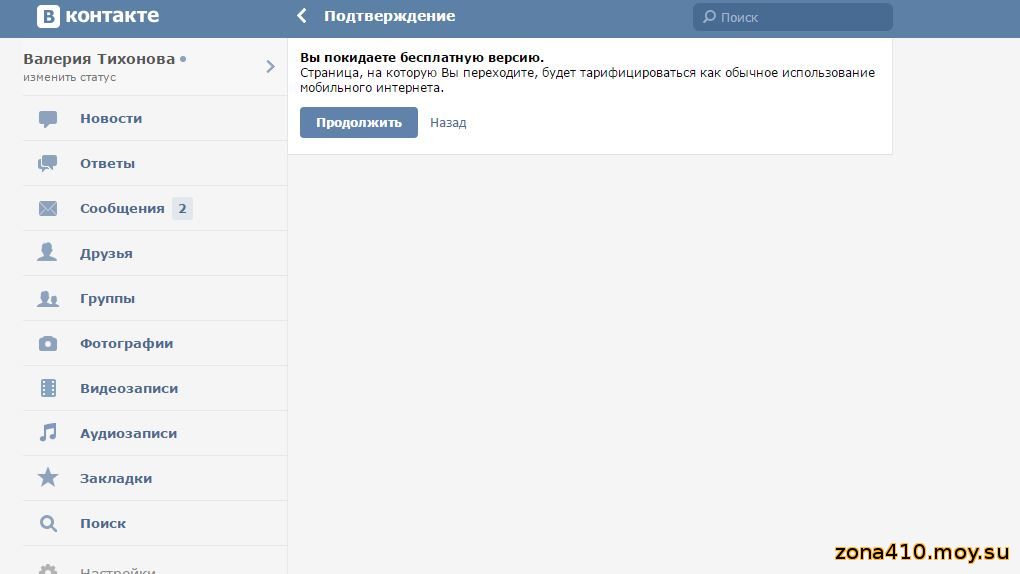

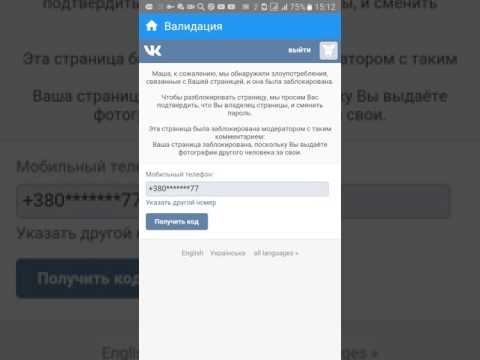
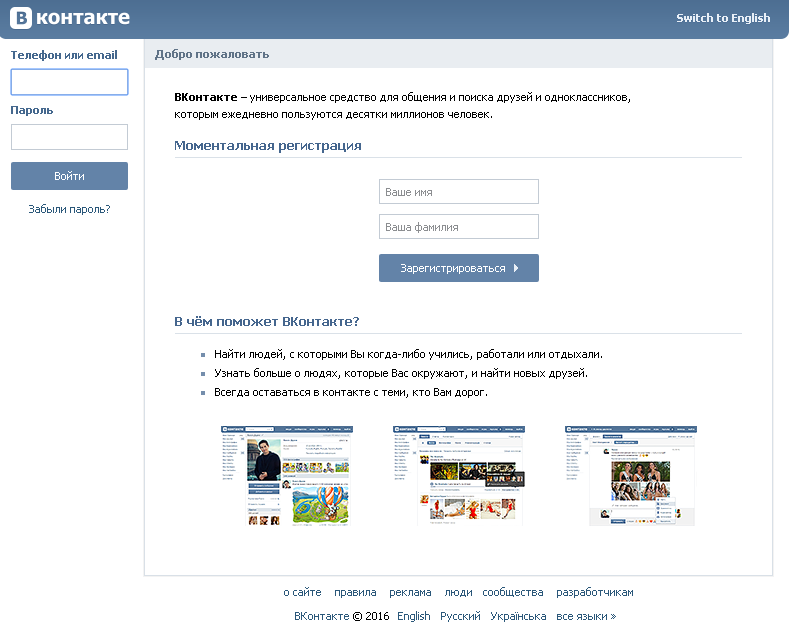




 Окно управления расширениями Chrome появится в новой вкладке.
Окно управления расширениями Chrome появится в новой вкладке.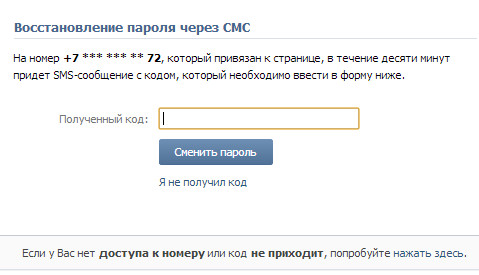

 com (замените example.com ссылкой на ваш сайт, не указывая www или http)
com (замените example.com ссылкой на ваш сайт, не указывая www или http)